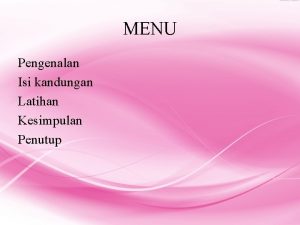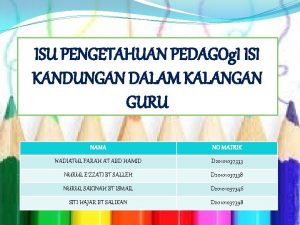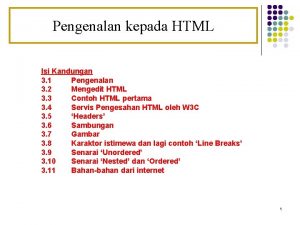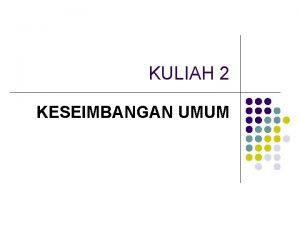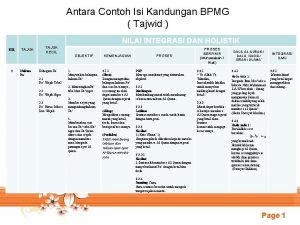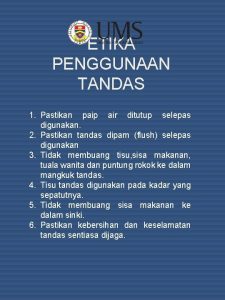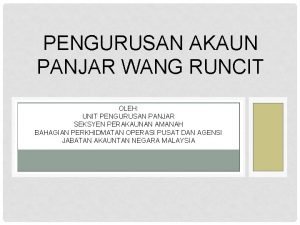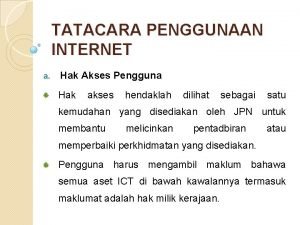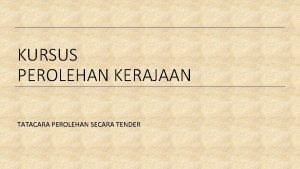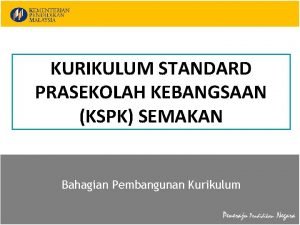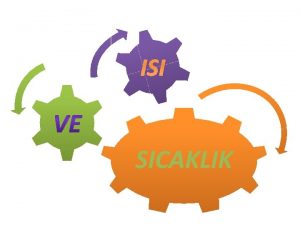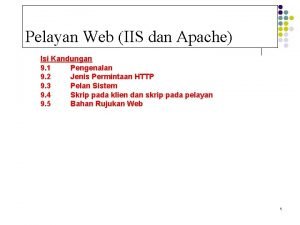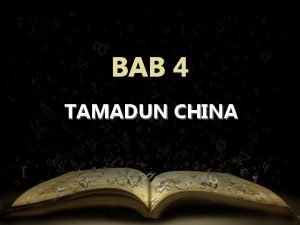Tatacara Pengurusan Sistem iNILAM 2013 ISI KANDUNGAN 3

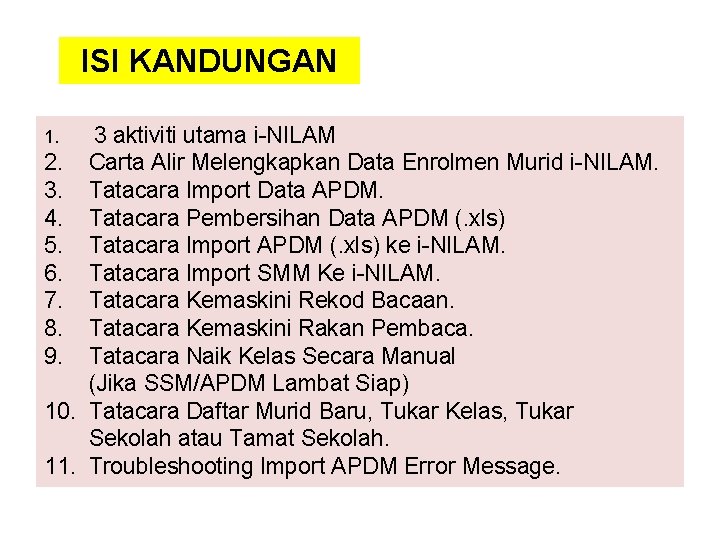
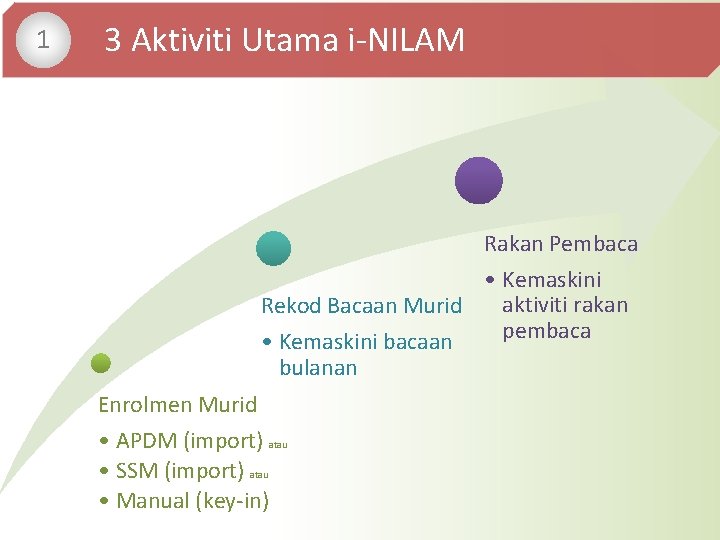
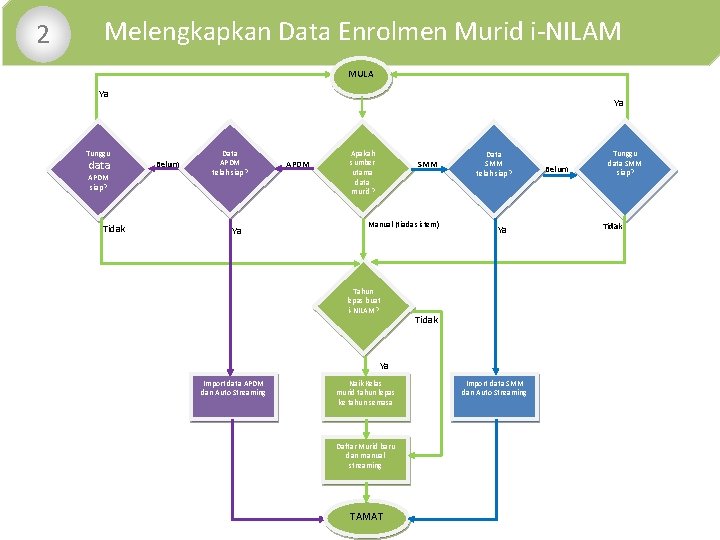
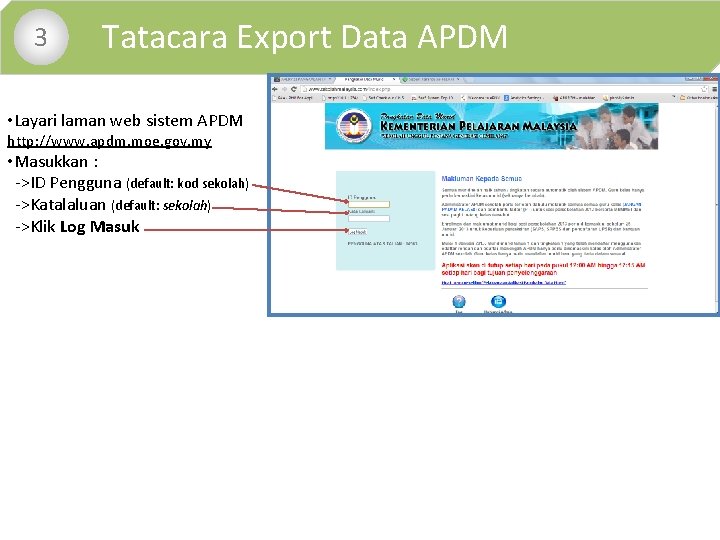
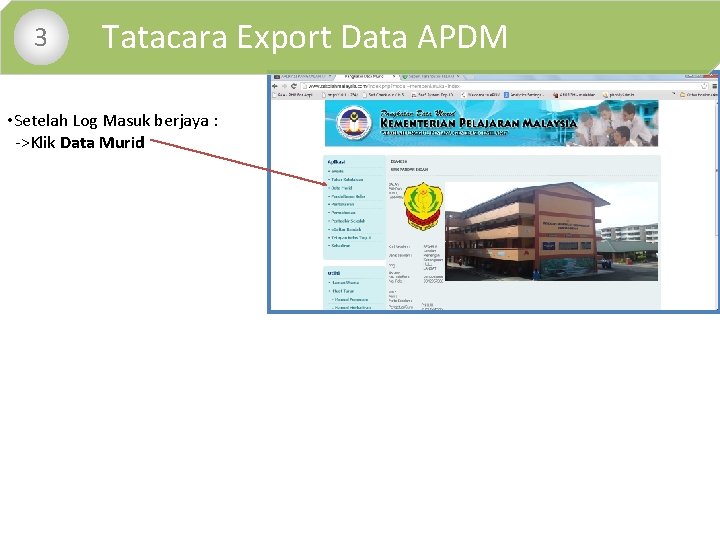
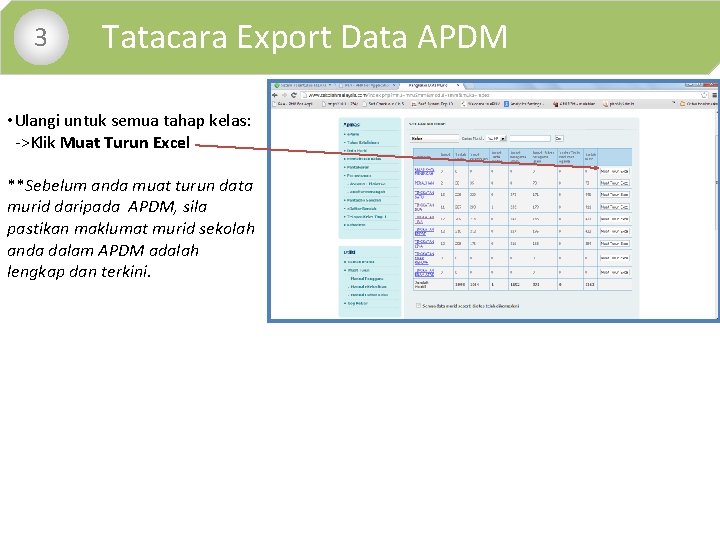
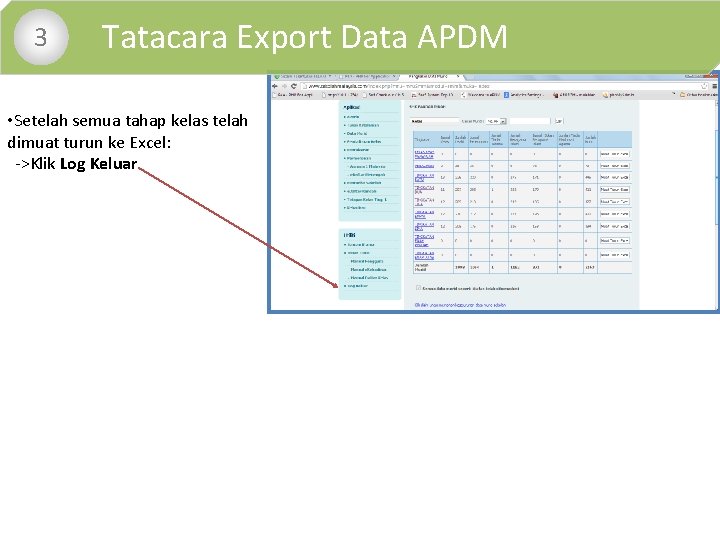
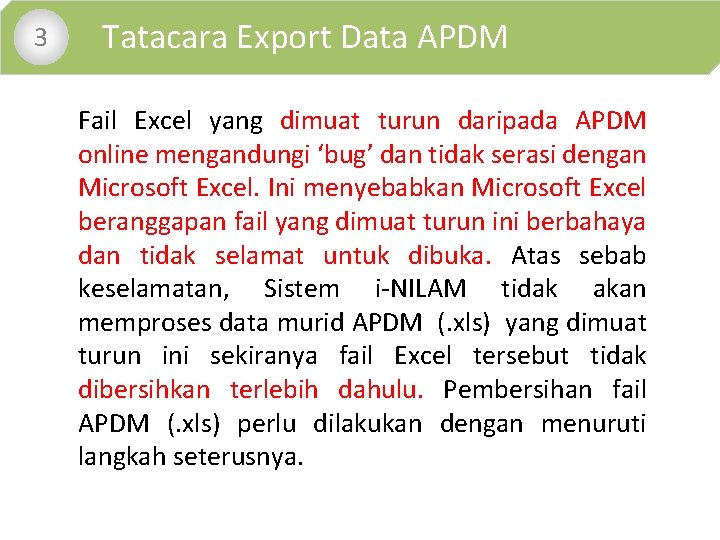
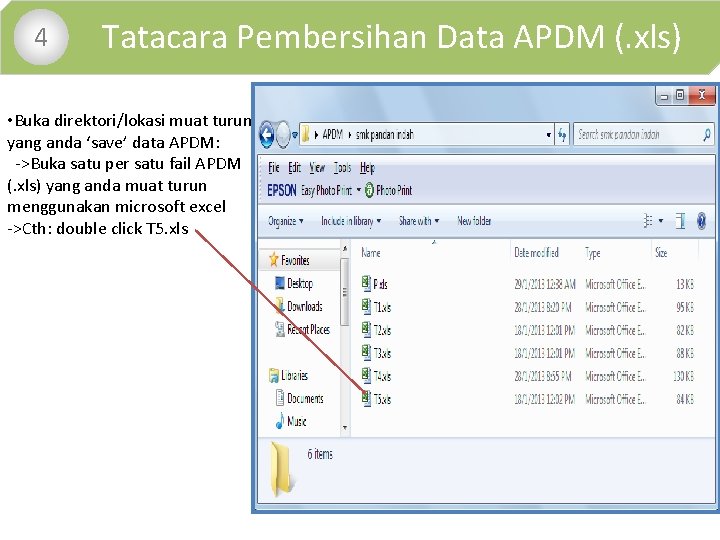
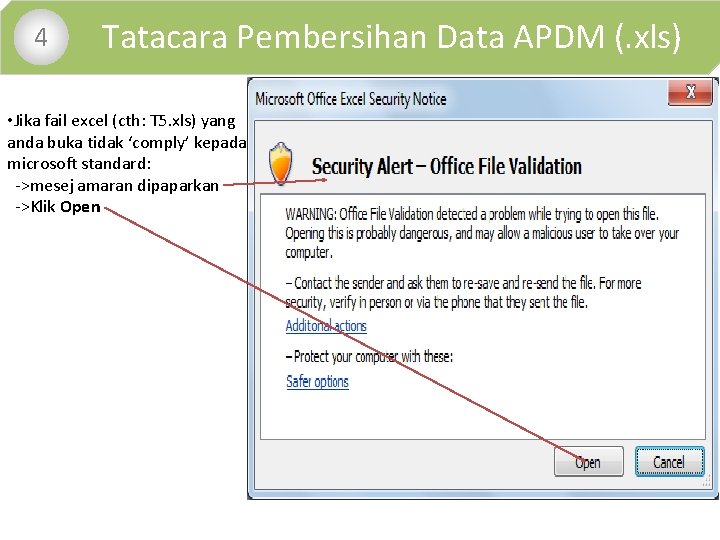
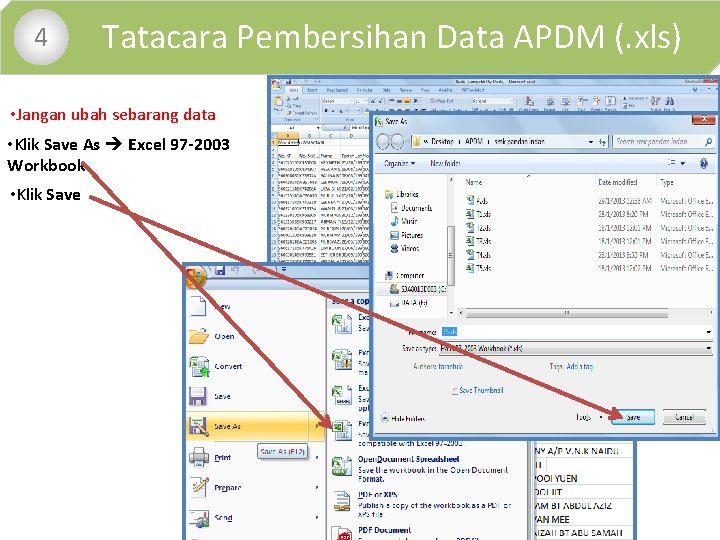
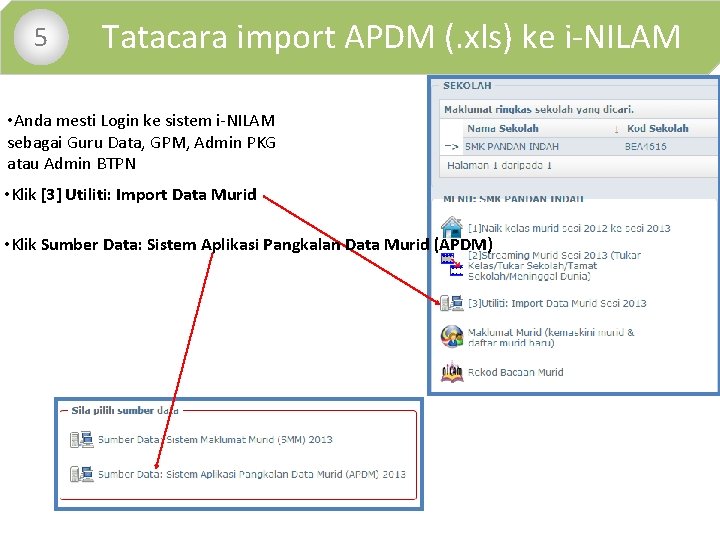
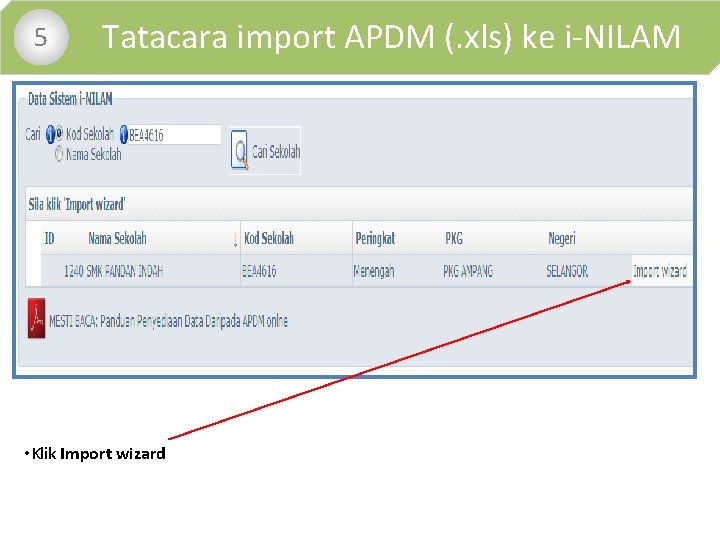
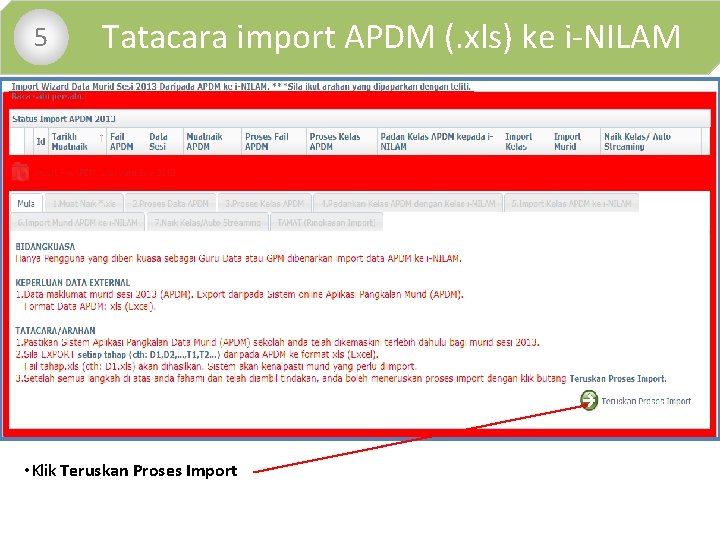
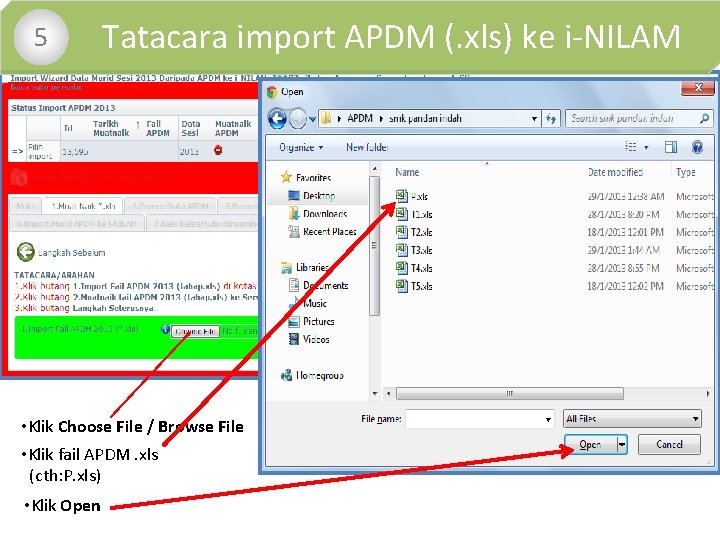
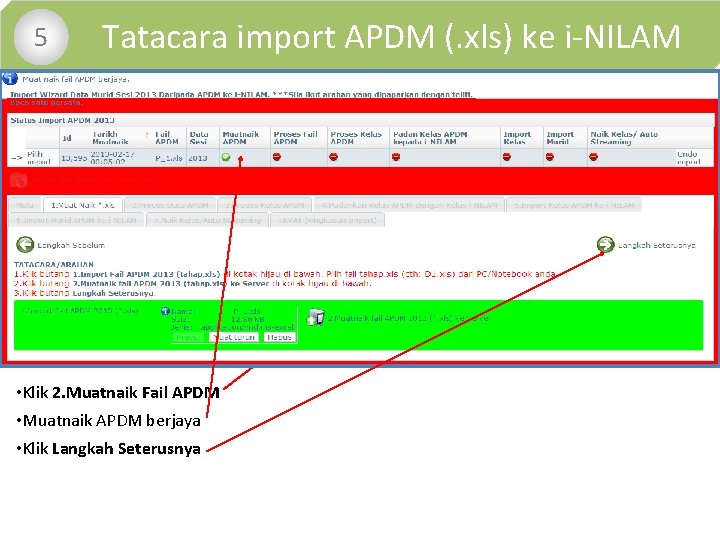
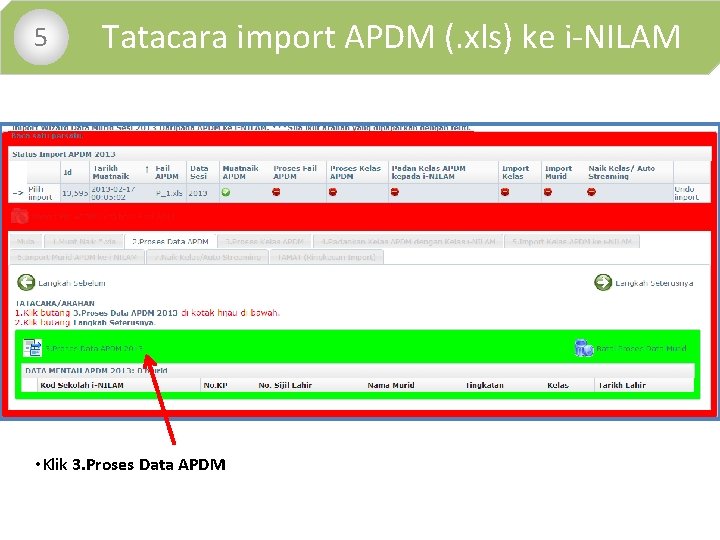
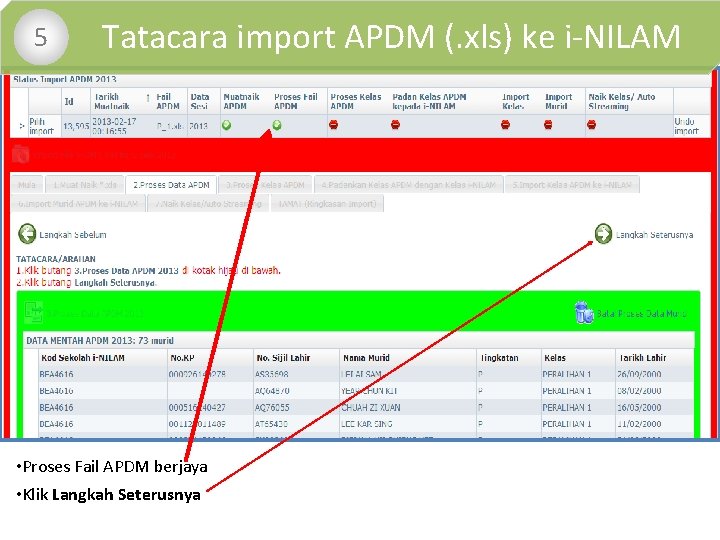

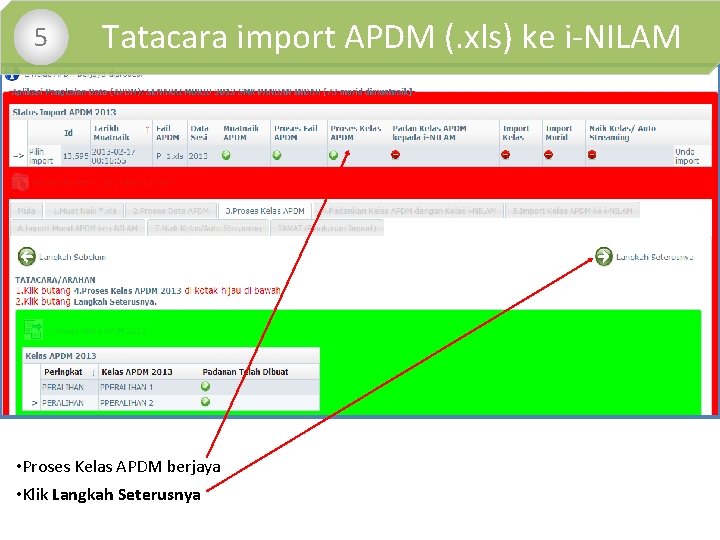
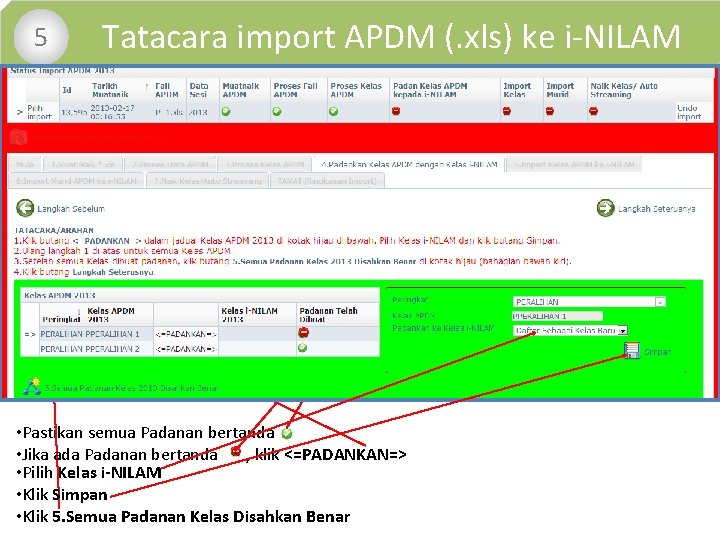
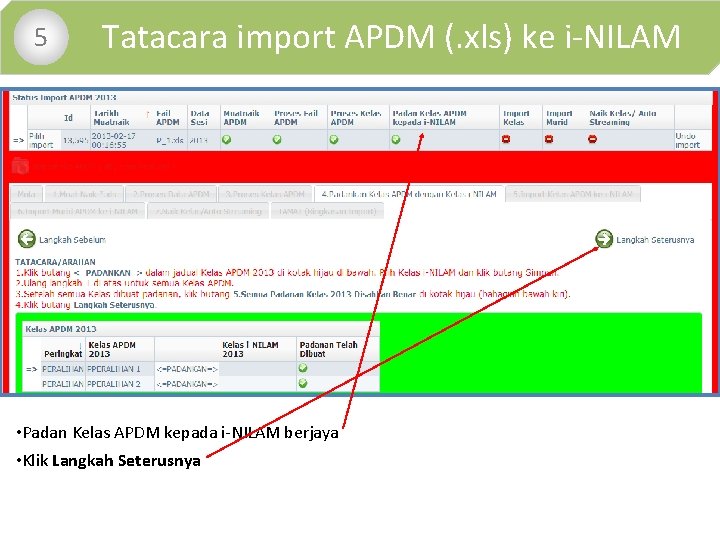
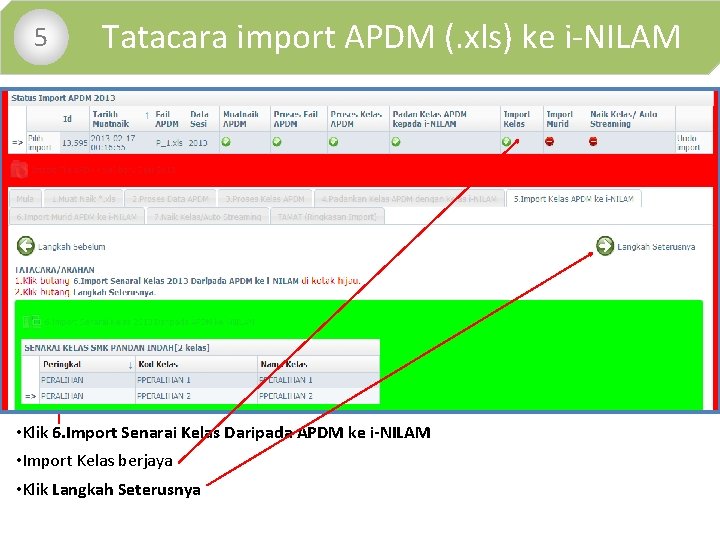
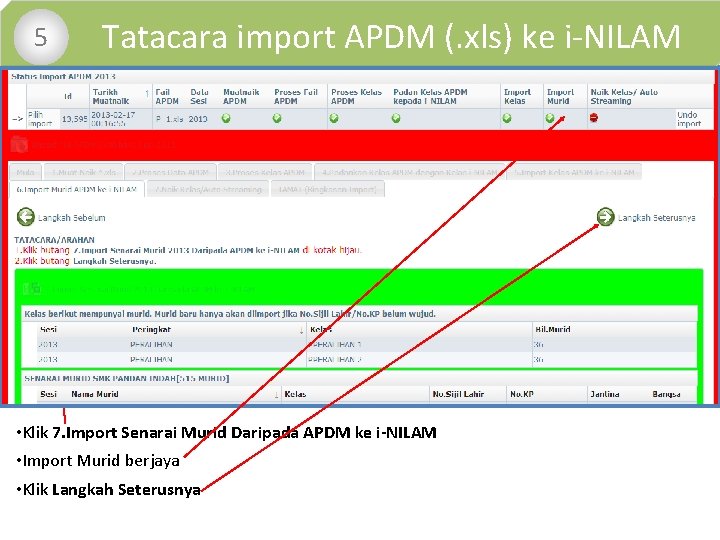
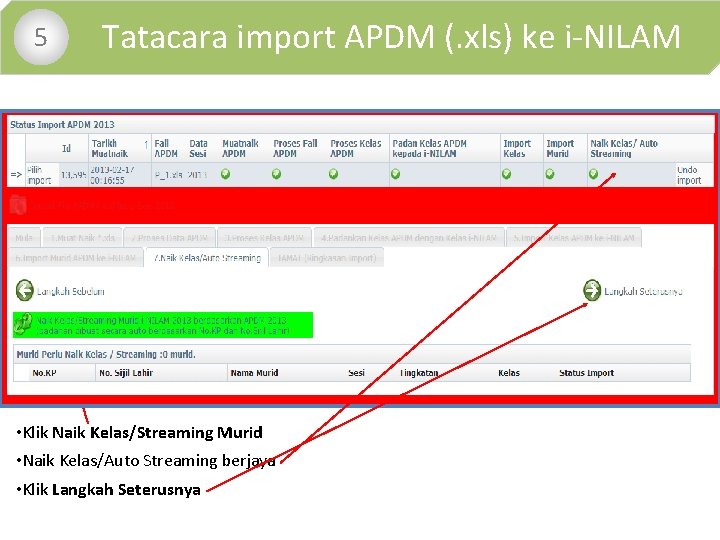
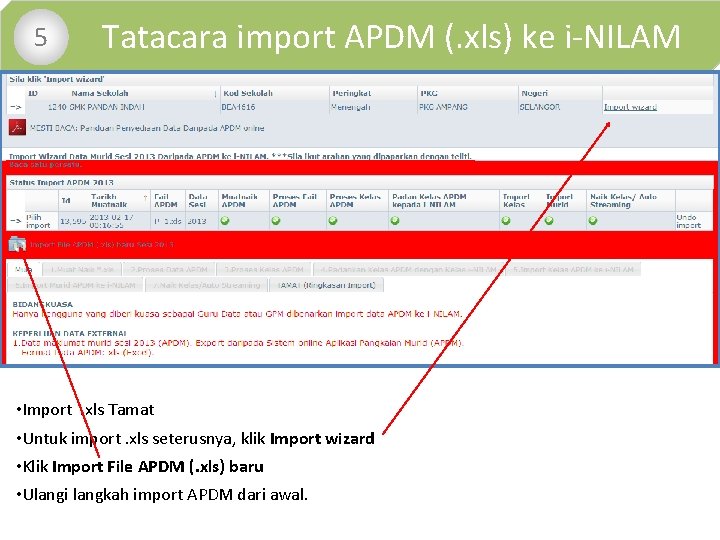
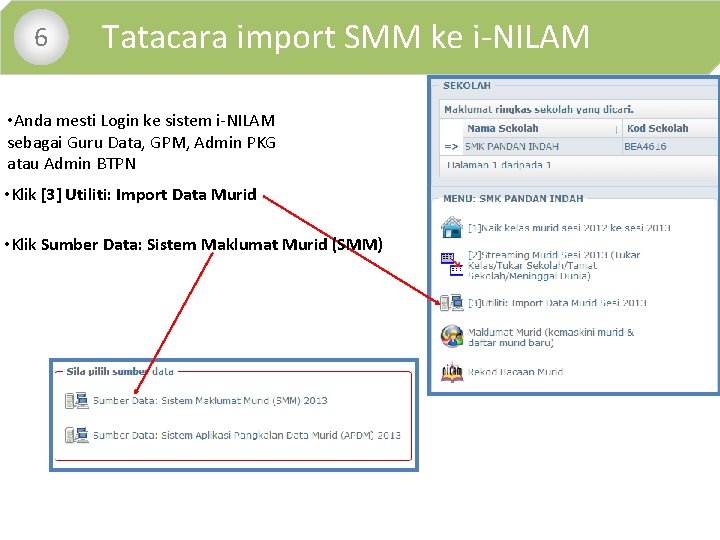
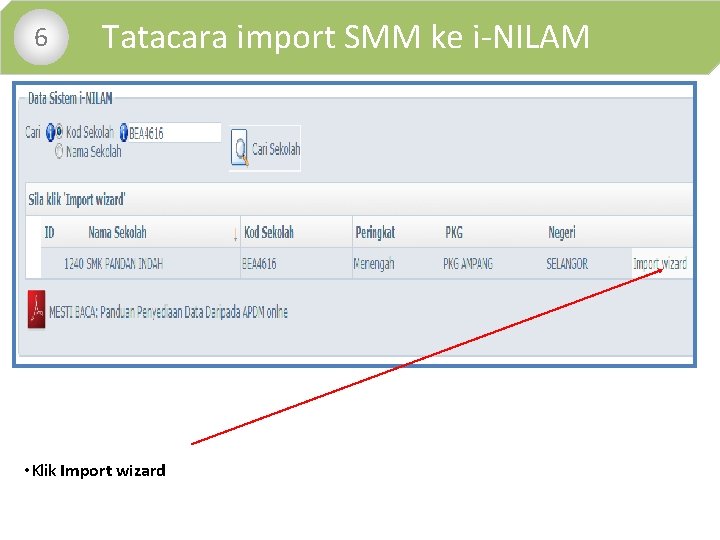
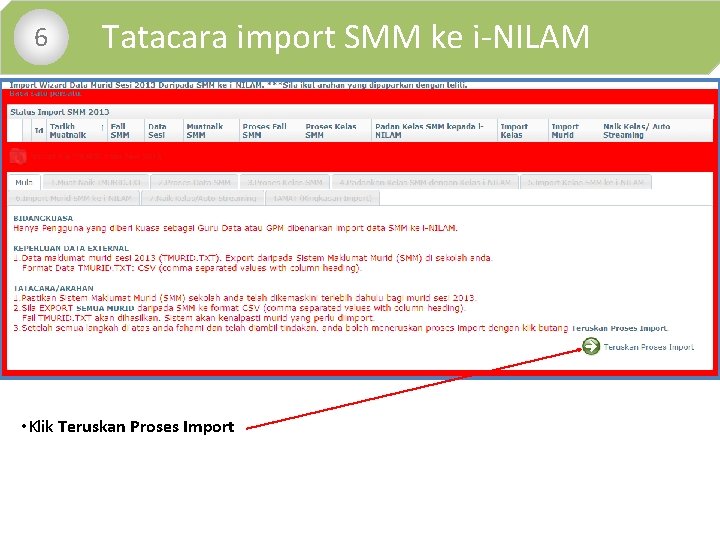
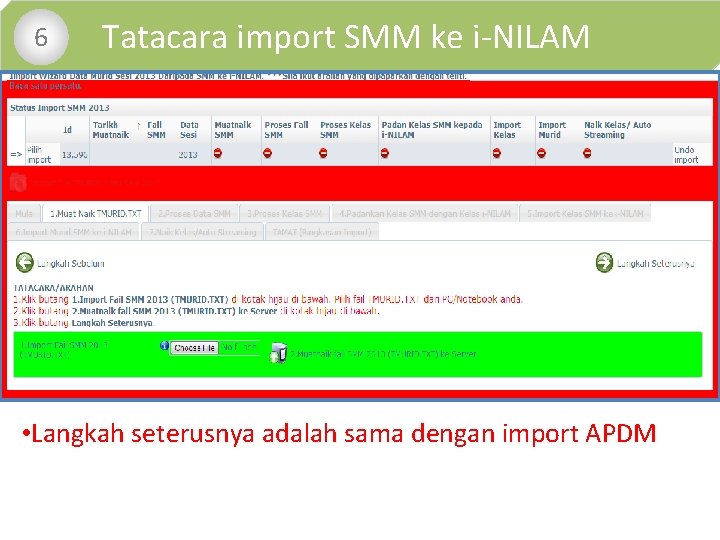
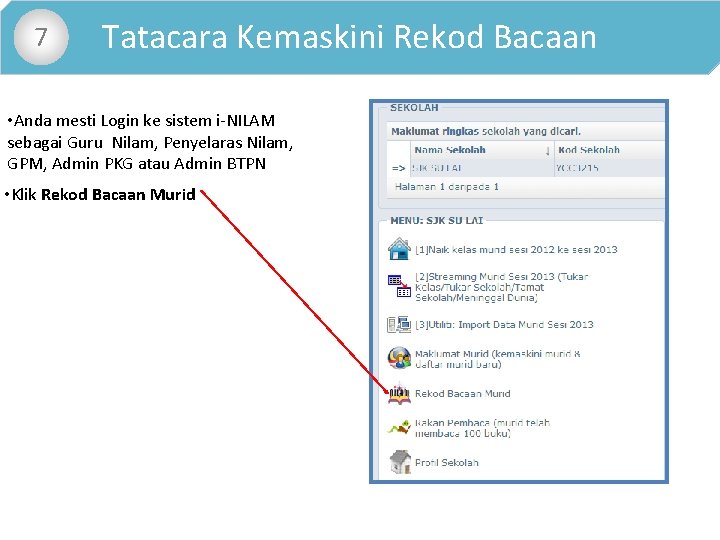
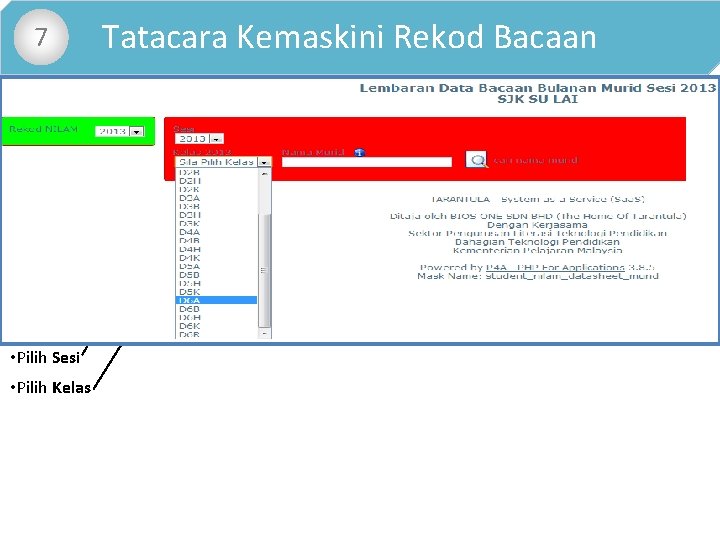
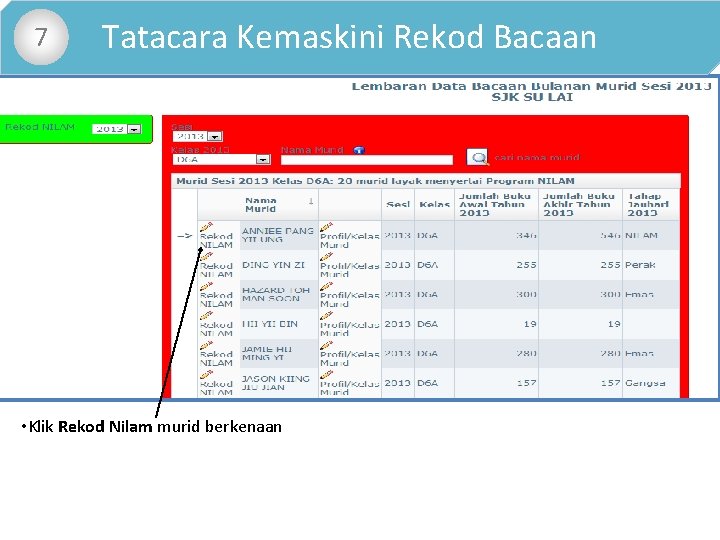
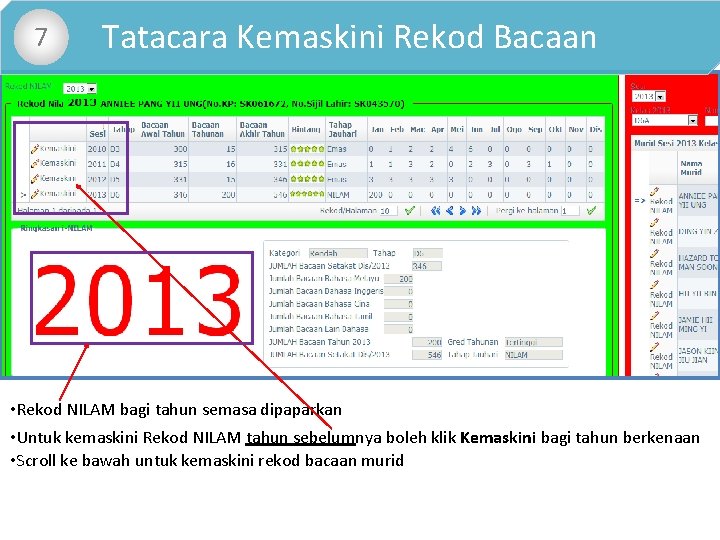
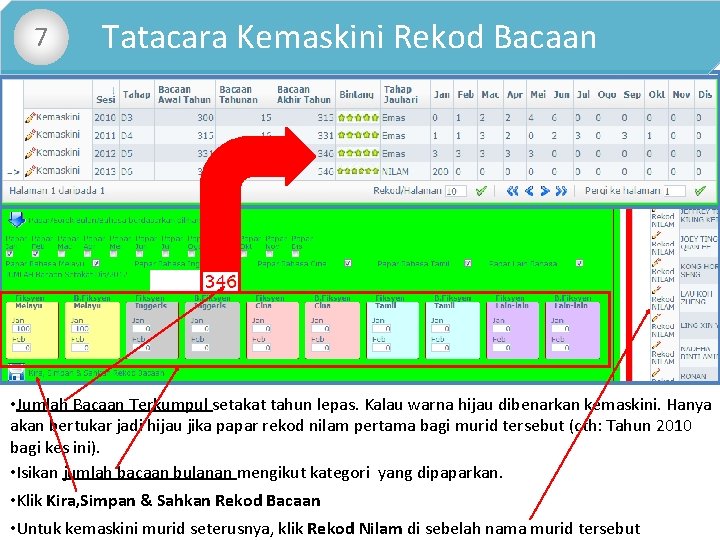
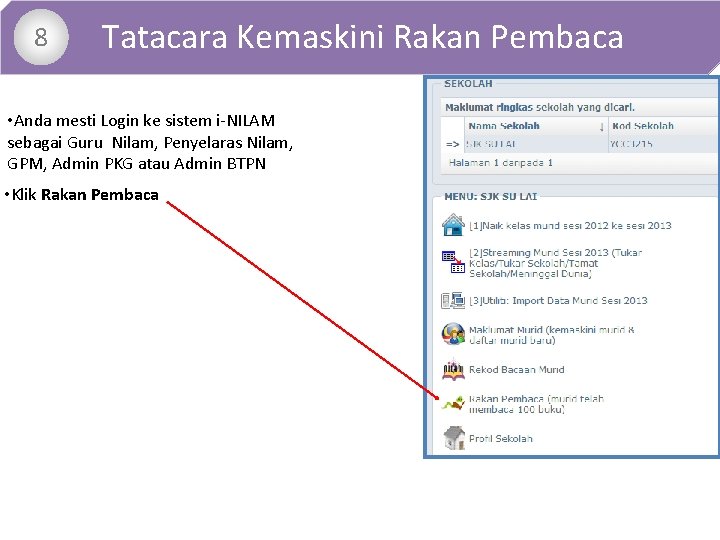
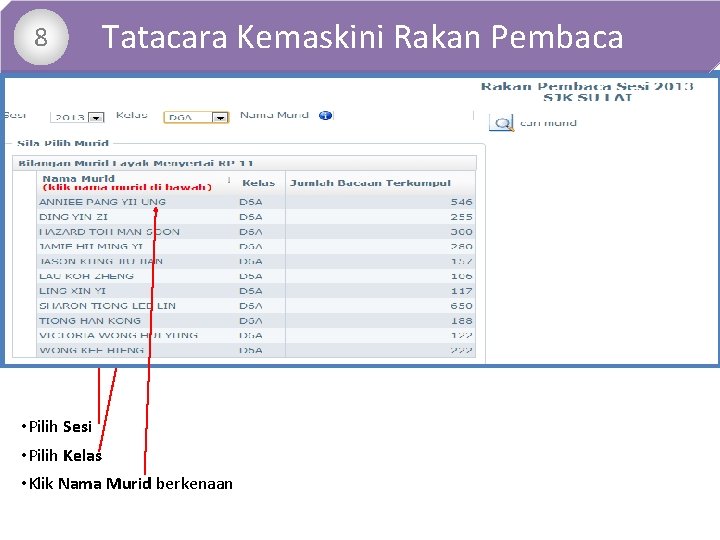
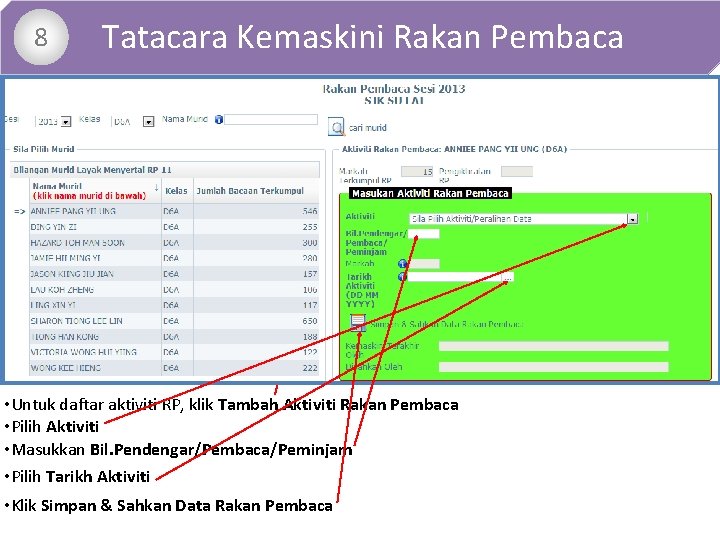
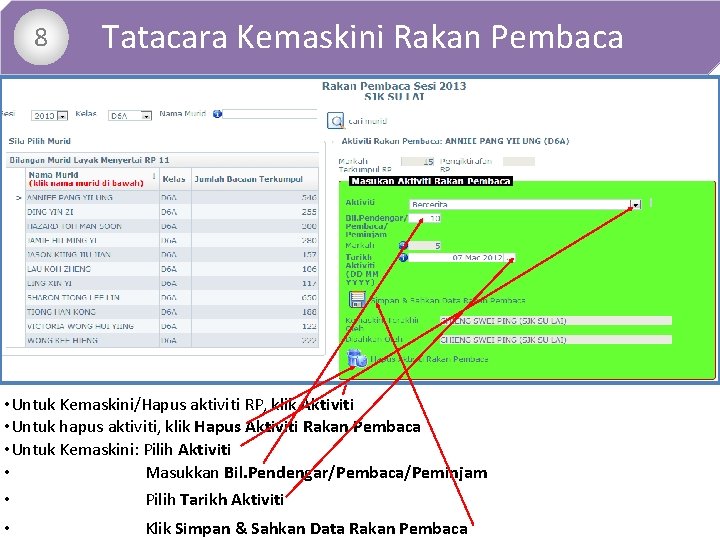
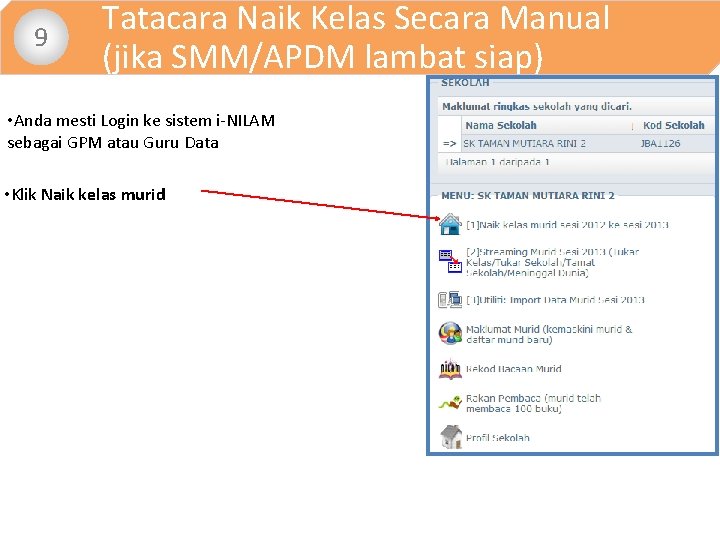
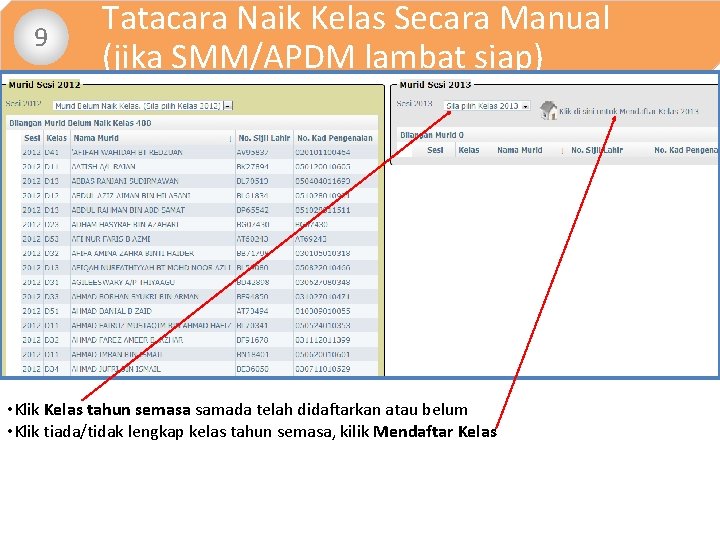
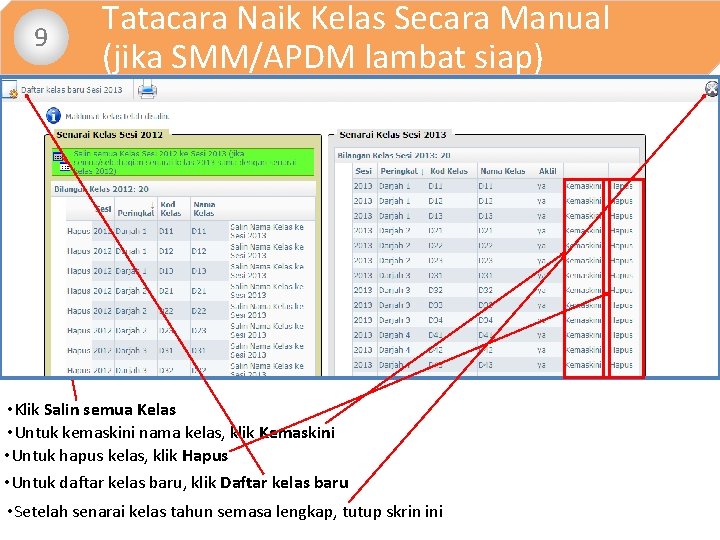
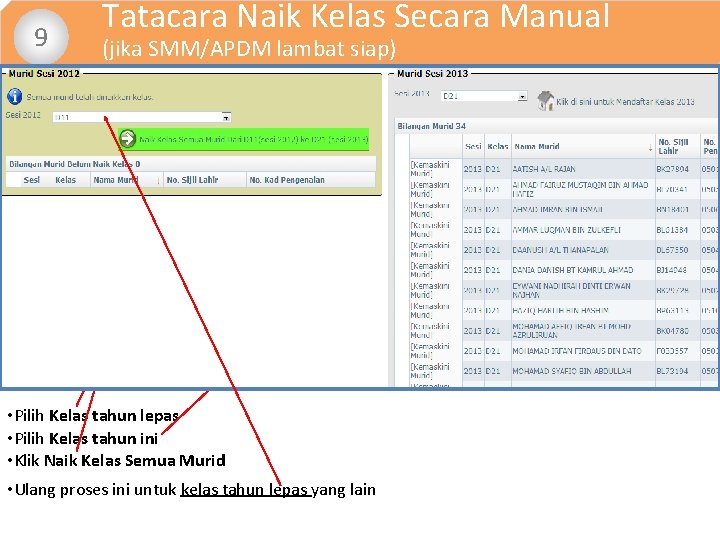
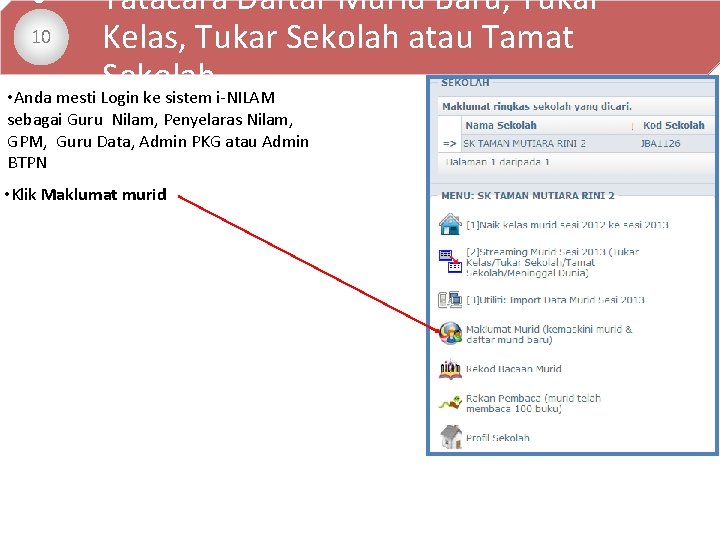
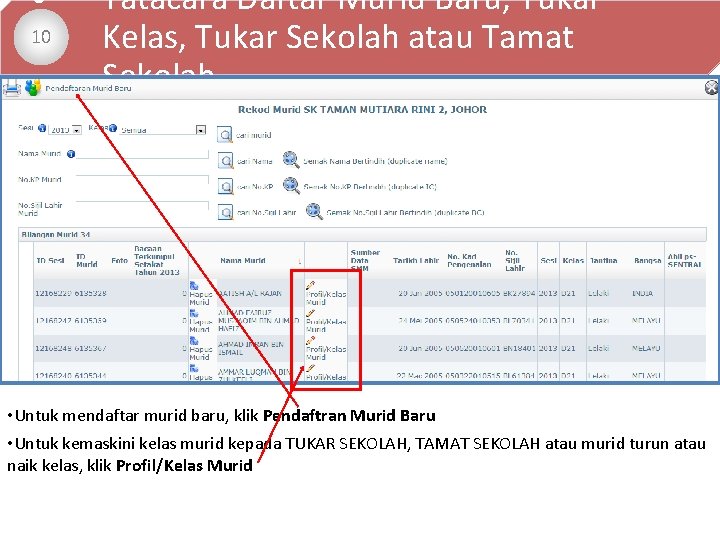

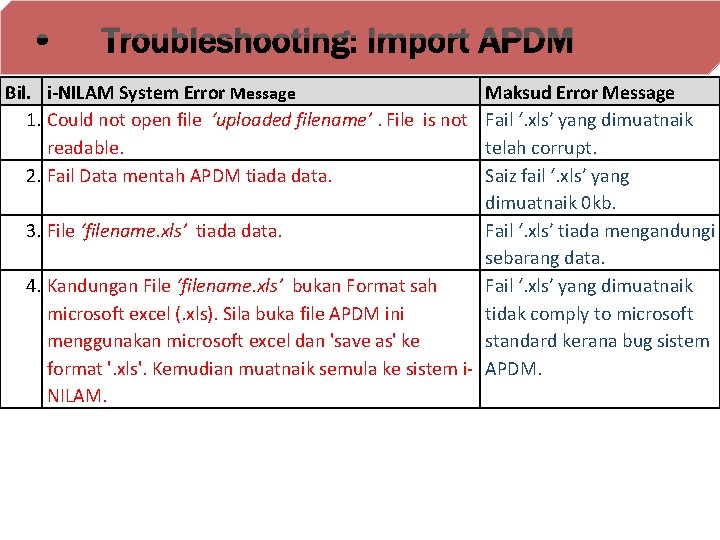
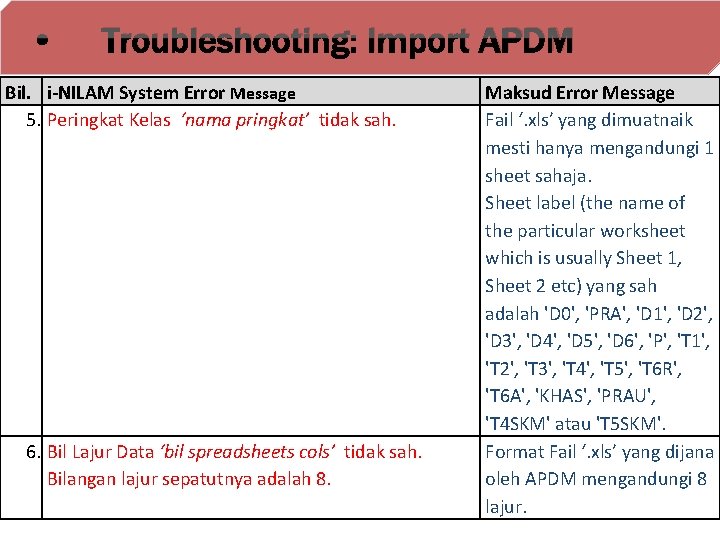
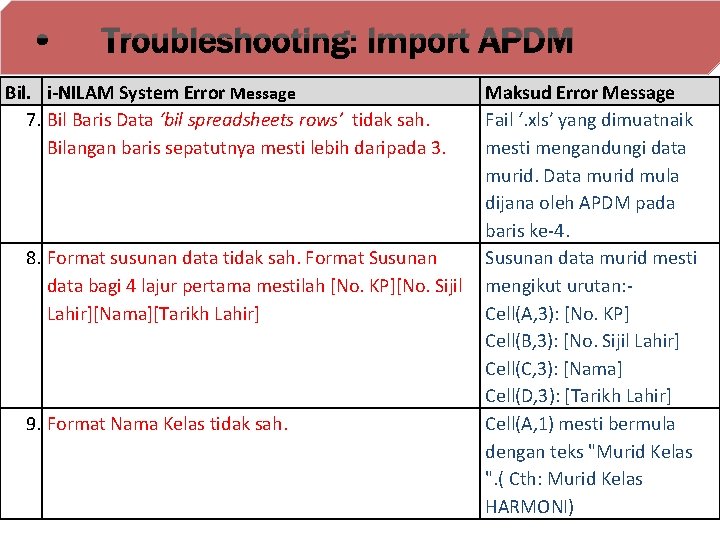

- Slides: 51

Tatacara Pengurusan Sistem i-NILAM 2013
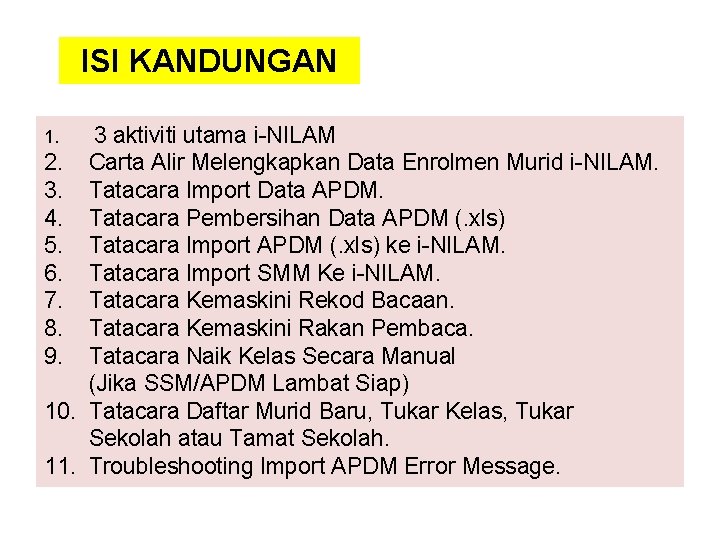
ISI KANDUNGAN 3 aktiviti utama i-NILAM 2. Carta Alir Melengkapkan Data Enrolmen Murid i-NILAM. 3. Tatacara Import Data APDM. 4. Tatacara Pembersihan Data APDM (. xls) 5. Tatacara Import APDM (. xls) ke i-NILAM. 6. Tatacara Import SMM Ke i-NILAM. 7. Tatacara Kemaskini Rekod Bacaan. 8. Tatacara Kemaskini Rakan Pembaca. 9. Tatacara Naik Kelas Secara Manual (Jika SSM/APDM Lambat Siap) 10. Tatacara Daftar Murid Baru, Tukar Kelas, Tukar Sekolah atau Tamat Sekolah. 11. Troubleshooting Import APDM Error Message. 1.
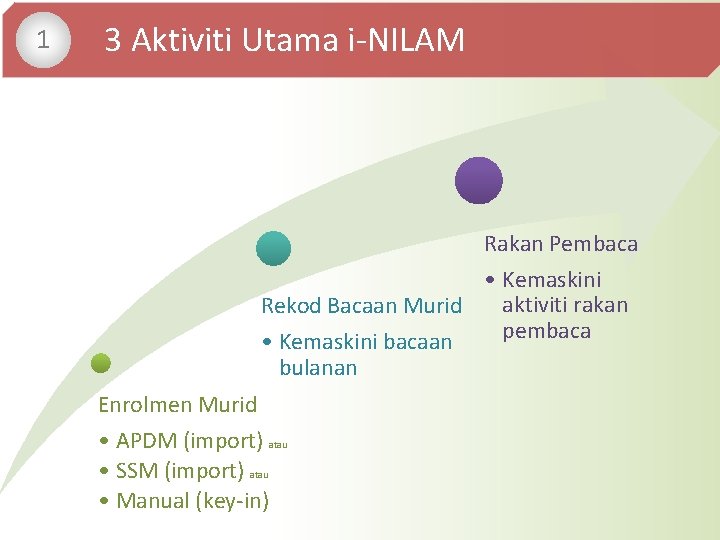
• 1 3 Aktiviti Utama i-NILAM Rakan Pembaca • Kemaskini aktiviti rakan Rekod Bacaan Murid pembaca • Kemaskini bacaan bulanan Enrolmen Murid • APDM (import) atau • SSM (import) atau • Manual (key-in)
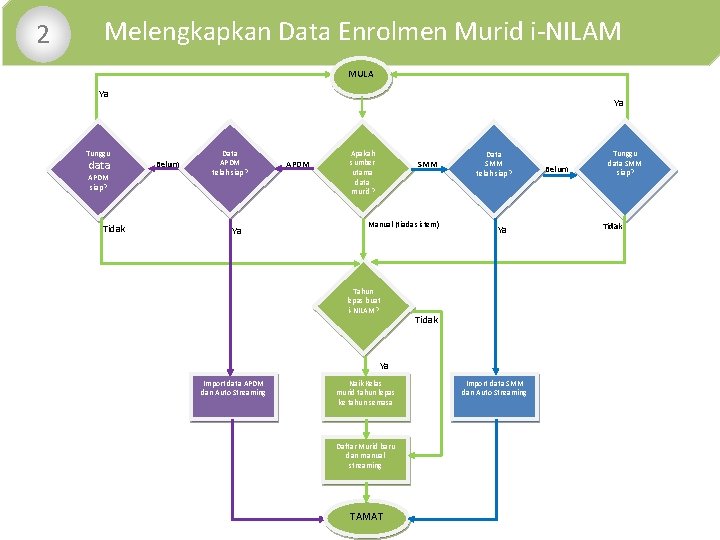
• 2 Melengkapkan Data Enrolmen Murid i-NILAM MULA Ya Tunggu data APDM siap? Tidak Ya Belum Data APDM telah siap? Ya APDM Apakah sumber utama data murid? SMM Manual (tiada sistem) Tahun lepas buat i-NILAM? Data SMM telah siap? Ya Tidak Ya Import data APDM dan Auto Streaming Naik Kelas murid tahun lepas ke tahun semasa Daftar Murid baru dan manual streaming TAMAT Import data SMM dan Auto Streaming Belum Tunggu data SMM siap? Tidak
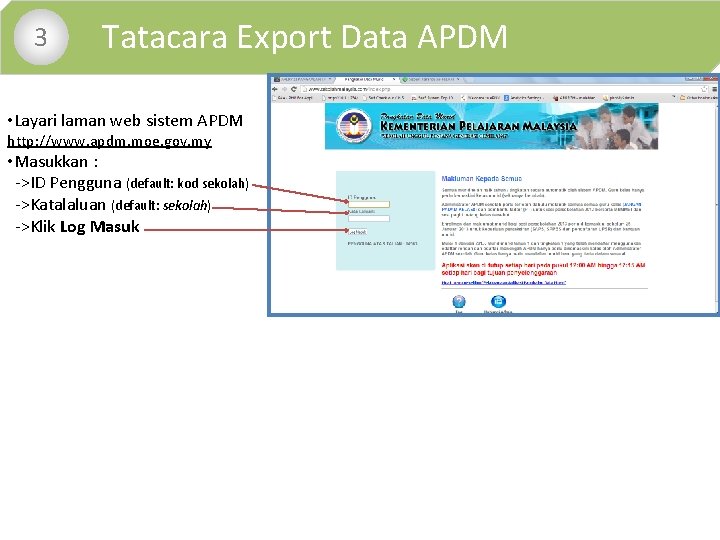
• 3 Tatacara Export Data APDM • Layari laman web sistem APDM http: //www. apdm. moe. gov. my • Masukkan : ->ID Pengguna (default: kod sekolah) ->Katalaluan (default: sekolah) ->Klik Log Masuk
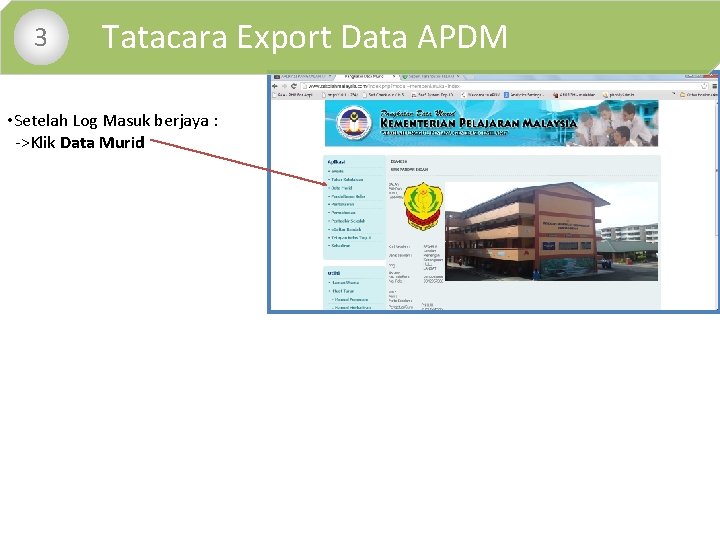
• 3 Tatacara Export Data APDM • Setelah Log Masuk berjaya : ->Klik Data Murid
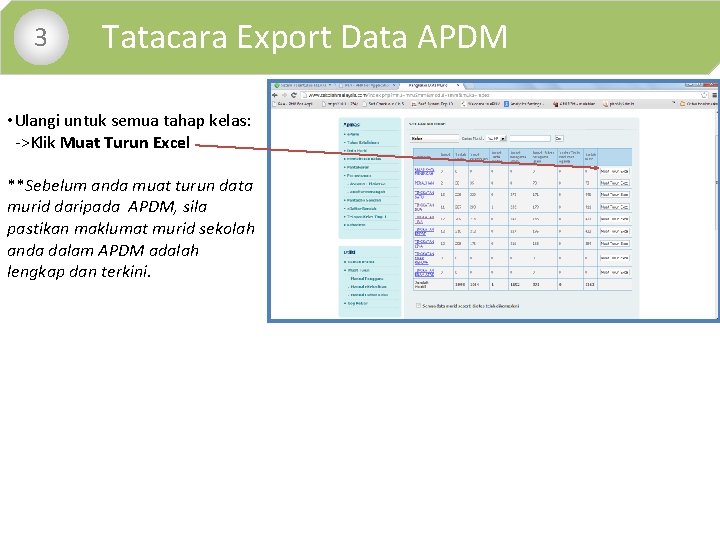
• 3 Tatacara Export Data APDM • Ulangi untuk semua tahap kelas: ->Klik Muat Turun Excel **Sebelum anda muat turun data murid daripada APDM, sila pastikan maklumat murid sekolah anda dalam APDM adalah lengkap dan terkini.
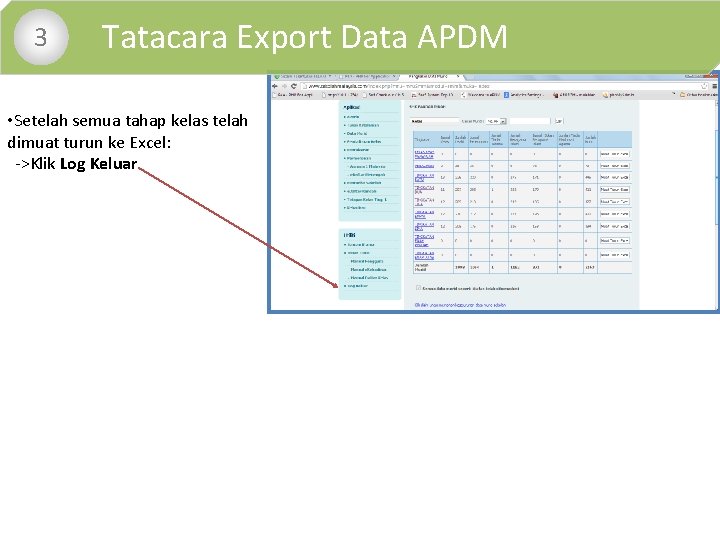
• 3 Tatacara Export Data APDM • Setelah semua tahap kelas telah dimuat turun ke Excel: ->Klik Log Keluar
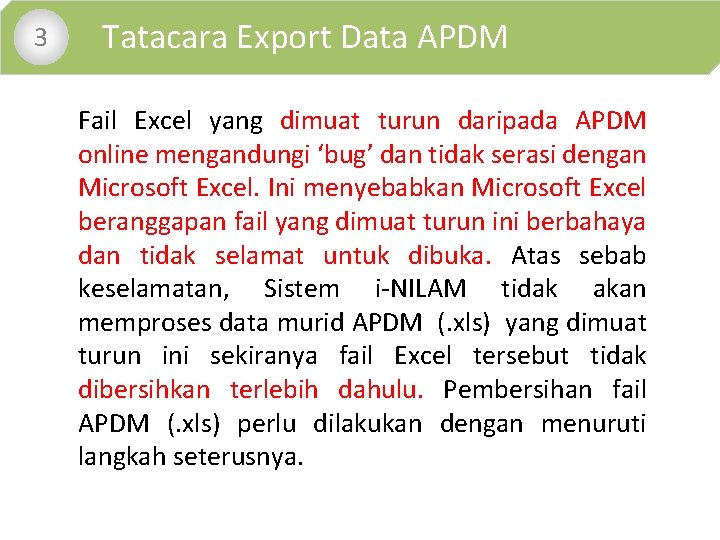
• 3 Tatacara Export Data APDM Fail Excel yang dimuat turun daripada APDM online mengandungi ‘bug’ dan tidak serasi dengan Microsoft Excel. Ini menyebabkan Microsoft Excel beranggapan fail yang dimuat turun ini berbahaya dan tidak selamat untuk dibuka. Atas sebab keselamatan, Sistem i-NILAM tidak akan memproses data murid APDM (. xls) yang dimuat turun ini sekiranya fail Excel tersebut tidak dibersihkan terlebih dahulu. Pembersihan fail APDM (. xls) perlu dilakukan dengan menuruti langkah seterusnya.
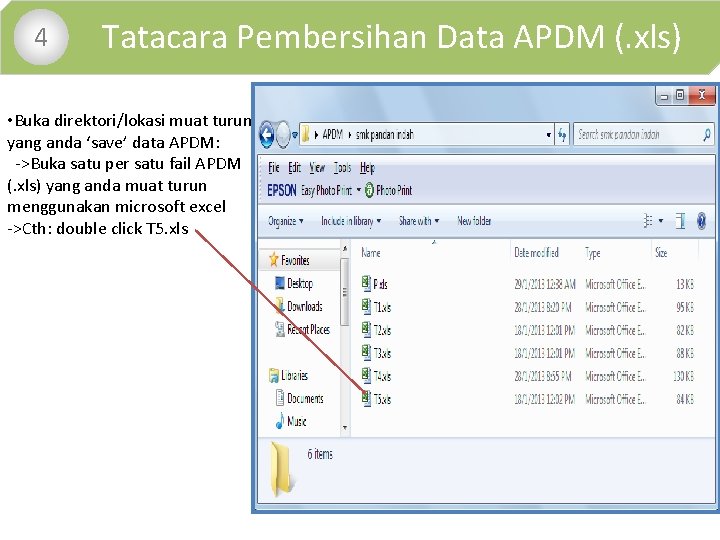
• 4 Tatacara Pembersihan Data APDM (. xls) • Buka direktori/lokasi muat turun yang anda ‘save’ data APDM: ->Buka satu per satu fail APDM (. xls) yang anda muat turun menggunakan microsoft excel ->Cth: double click T 5. xls
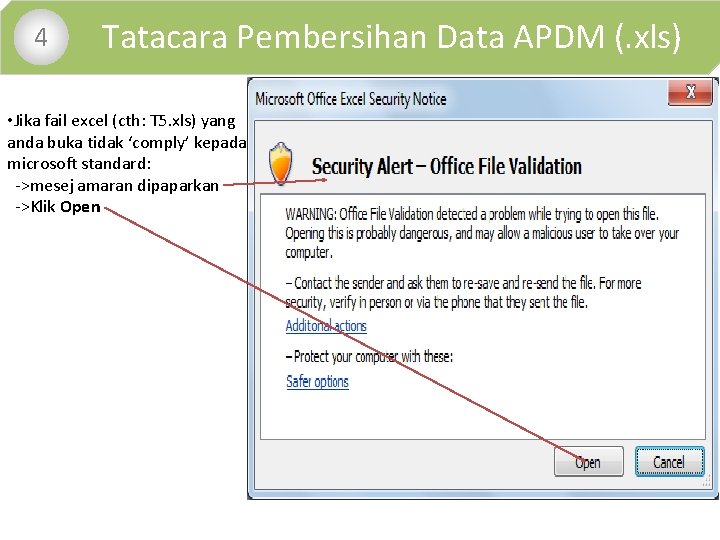
• 4 Tatacara Pembersihan Data APDM (. xls) • Jika fail excel (cth: T 5. xls) yang anda buka tidak ‘comply’ kepada microsoft standard: ->mesej amaran dipaparkan ->Klik Open
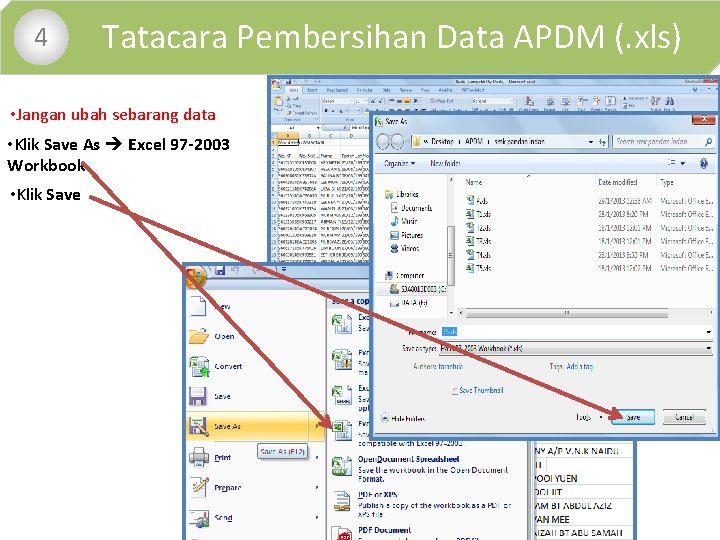
• 4 Tatacara Pembersihan Data APDM (. xls) • Jangan ubah sebarang data • Klik Save As Excel 97 -2003 Workbook • Klik Save
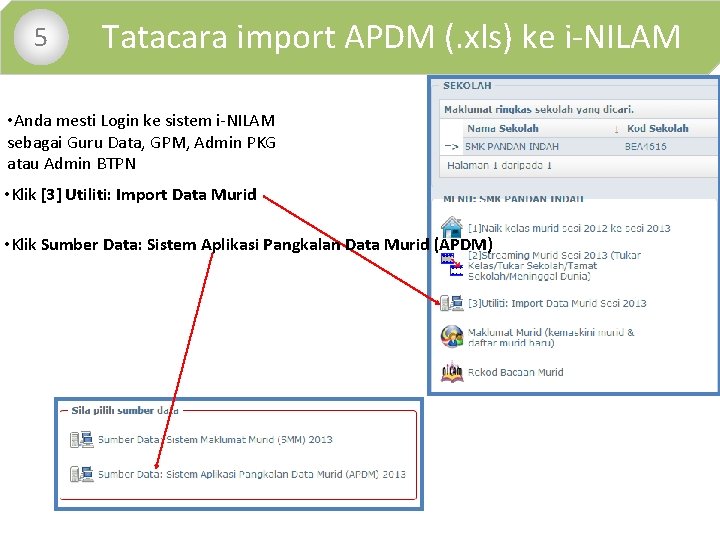
• 5 Tatacara import APDM (. xls) ke i-NILAM • Anda mesti Login ke sistem i-NILAM sebagai Guru Data, GPM, Admin PKG atau Admin BTPN • Klik [3] Utiliti: Import Data Murid • Klik Sumber Data: Sistem Aplikasi Pangkalan Data Murid (APDM)
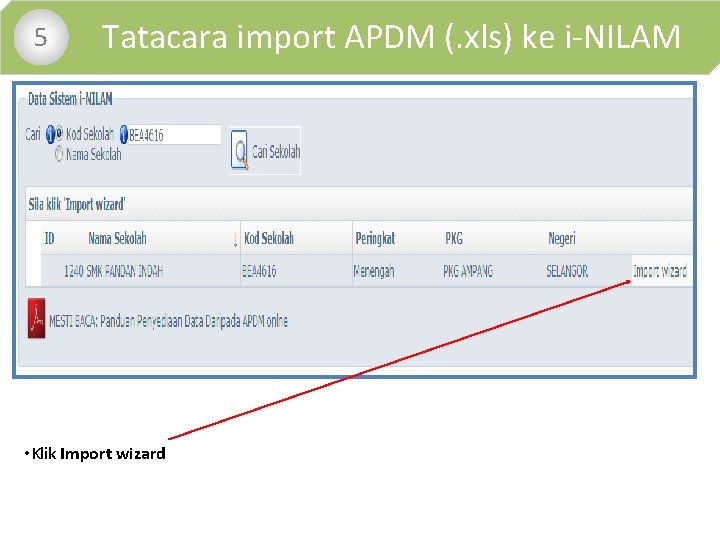
• 5 Tatacara import APDM (. xls) ke i-NILAM • Klik Import wizard
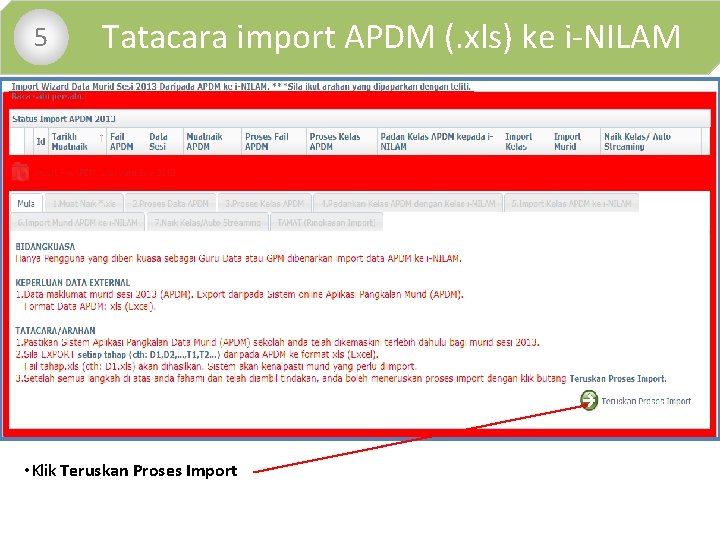
• 5 Tatacara import APDM (. xls) ke i-NILAM • Klik Teruskan Proses Import
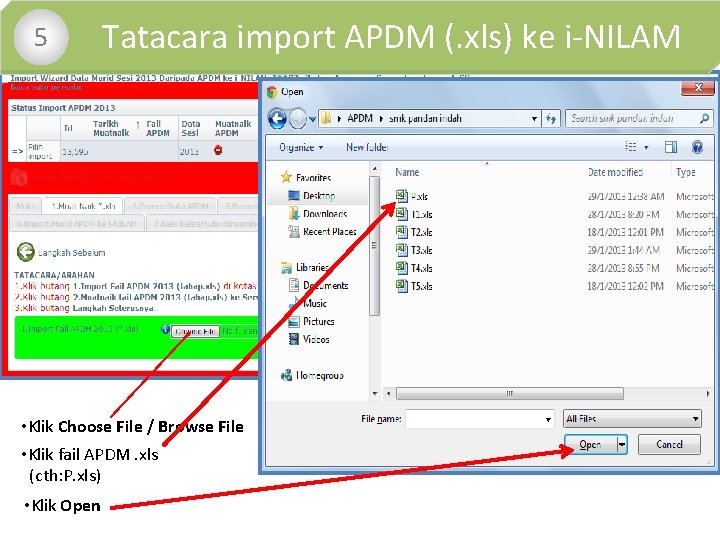
• 5 Tatacara import APDM (. xls) ke i-NILAM • Klik Choose File / Browse File • Klik fail APDM. xls (cth: P. xls) • Klik Open
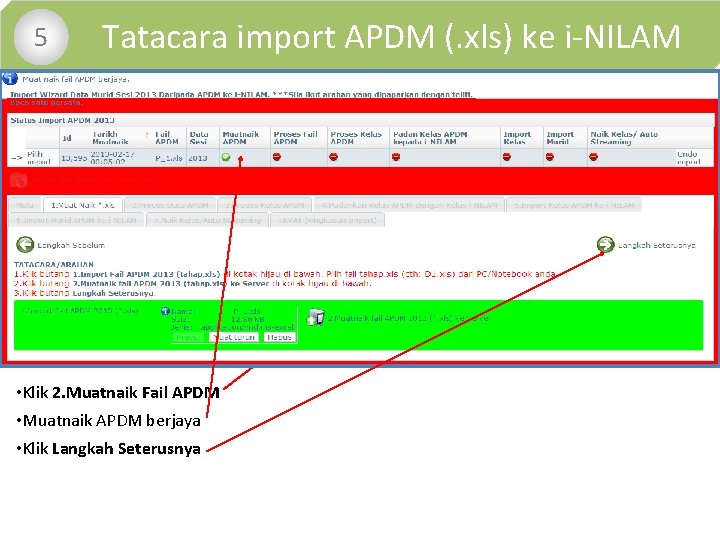
• 5 Tatacara import APDM (. xls) ke i-NILAM • Klik 2. Muatnaik Fail APDM • Muatnaik APDM berjaya • Klik Langkah Seterusnya
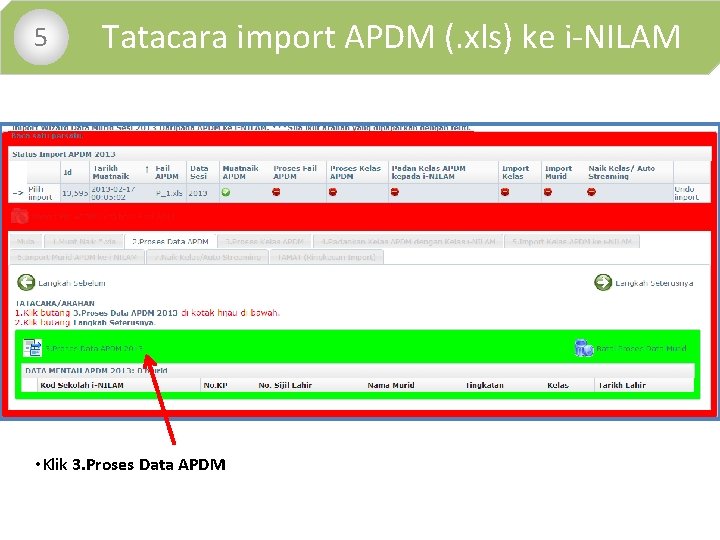
• 5 Tatacara import APDM (. xls) ke i-NILAM • Klik 3. Proses Data APDM
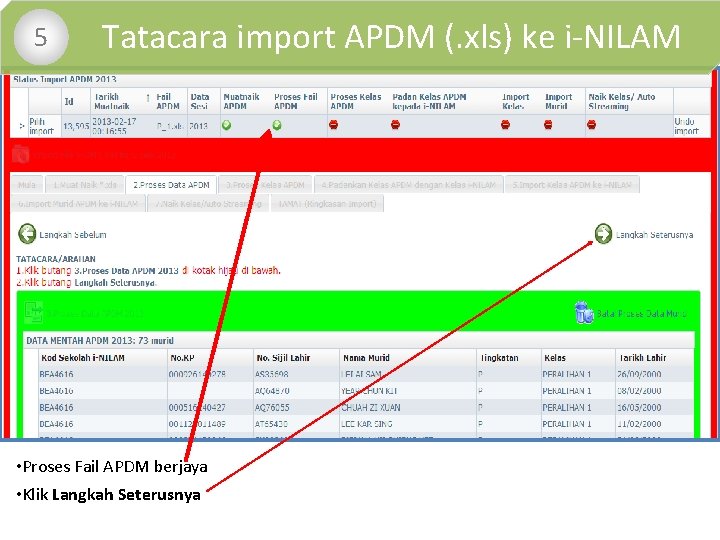
• 5 Tatacara import APDM (. xls) ke i-NILAM • Proses Fail APDM berjaya • Klik Langkah Seterusnya

• 5 Tatacara import APDM (. xls) ke i-NILAM • Klik 4. Proses Kelas APDM
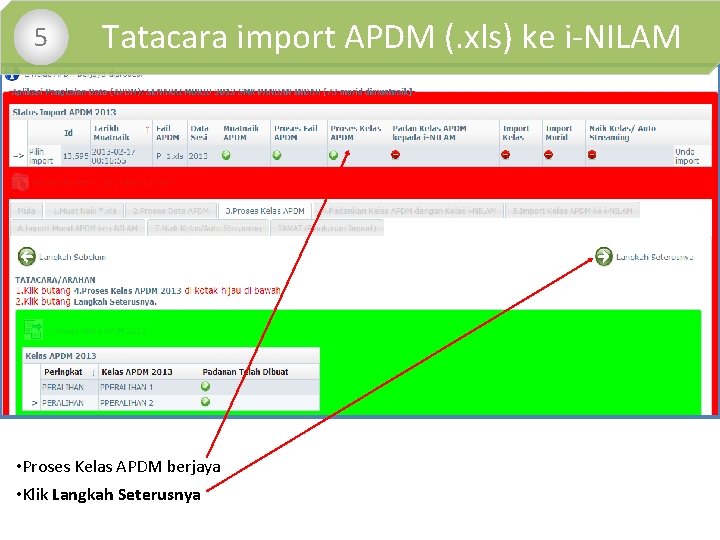
• 5 Tatacara import APDM (. xls) ke i-NILAM • Proses Kelas APDM berjaya • Klik Langkah Seterusnya
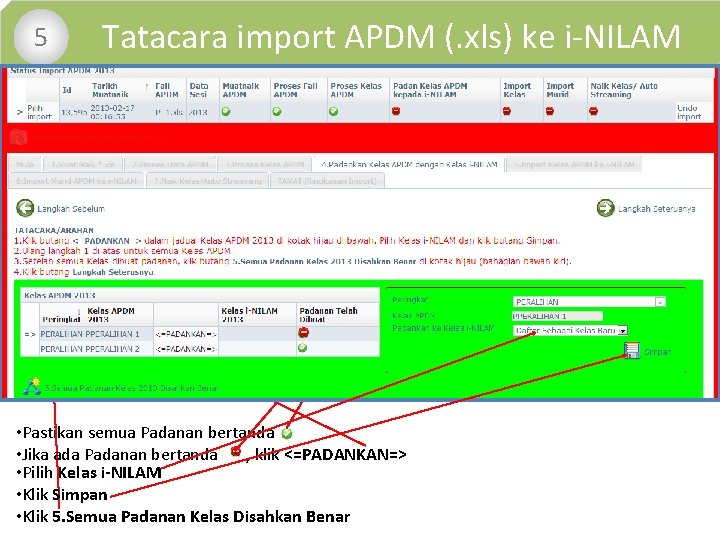
• 5 Tatacara import APDM (. xls) ke i-NILAM • Pastikan semua Padanan bertanda • Jika ada Padanan bertanda , klik <=PADANKAN=> • Pilih Kelas i-NILAM • Klik Simpan • Klik 5. Semua Padanan Kelas Disahkan Benar
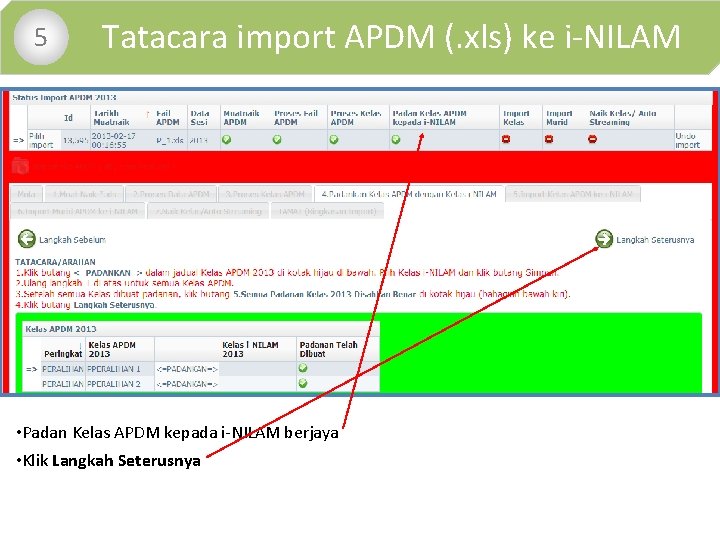
• 5 Tatacara import APDM (. xls) ke i-NILAM • Padan Kelas APDM kepada i-NILAM berjaya • Klik Langkah Seterusnya
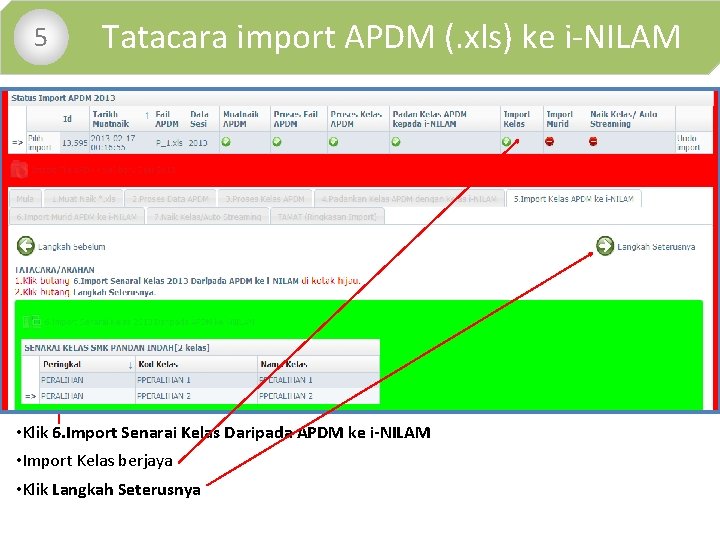
• 5 Tatacara import APDM (. xls) ke i-NILAM • Klik 6. Import Senarai Kelas Daripada APDM ke i-NILAM • Import Kelas berjaya • Klik Langkah Seterusnya
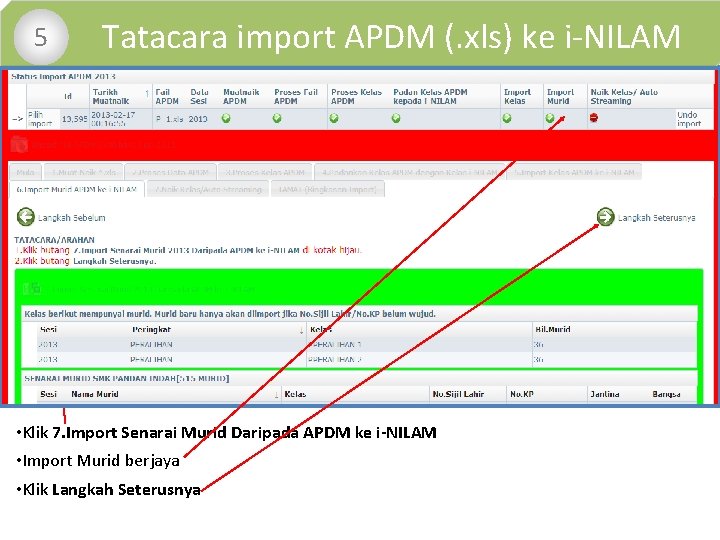
• 5 Tatacara import APDM (. xls) ke i-NILAM • Klik 7. Import Senarai Murid Daripada APDM ke i-NILAM • Import Murid berjaya • Klik Langkah Seterusnya
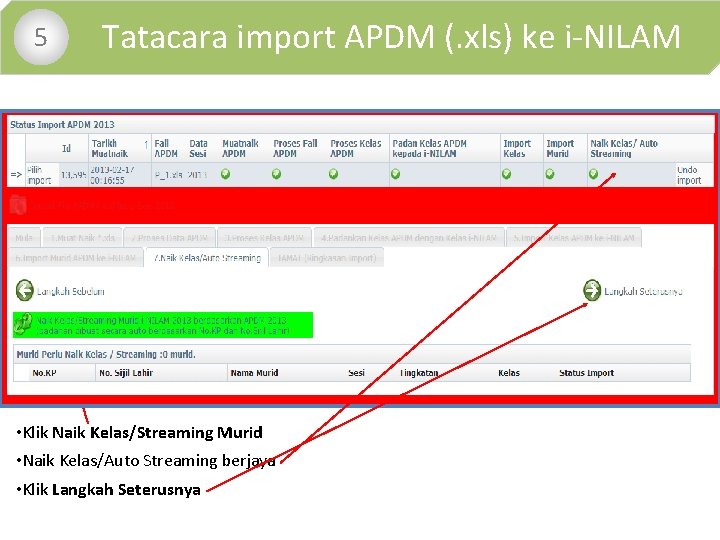
• 5 Tatacara import APDM (. xls) ke i-NILAM • Klik Naik Kelas/Streaming Murid • Naik Kelas/Auto Streaming berjaya • Klik Langkah Seterusnya
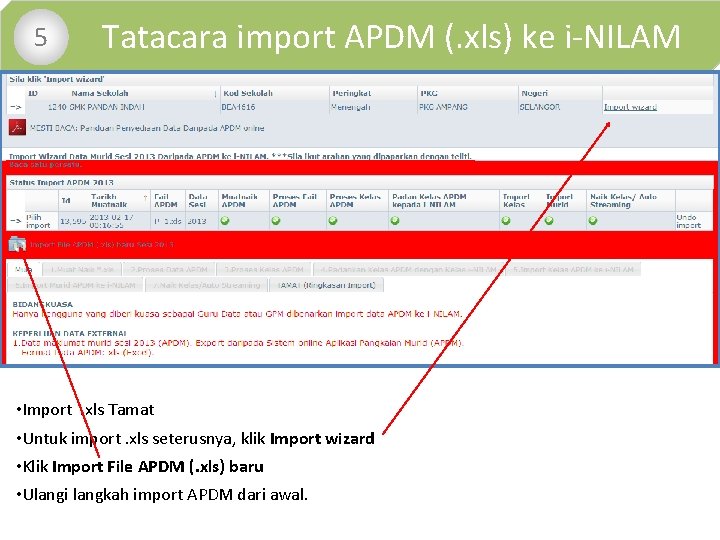
• 5 Tatacara import APDM (. xls) ke i-NILAM • Import. xls Tamat • Untuk import. xls seterusnya, klik Import wizard • Klik Import File APDM (. xls) baru • Ulangi langkah import APDM dari awal.
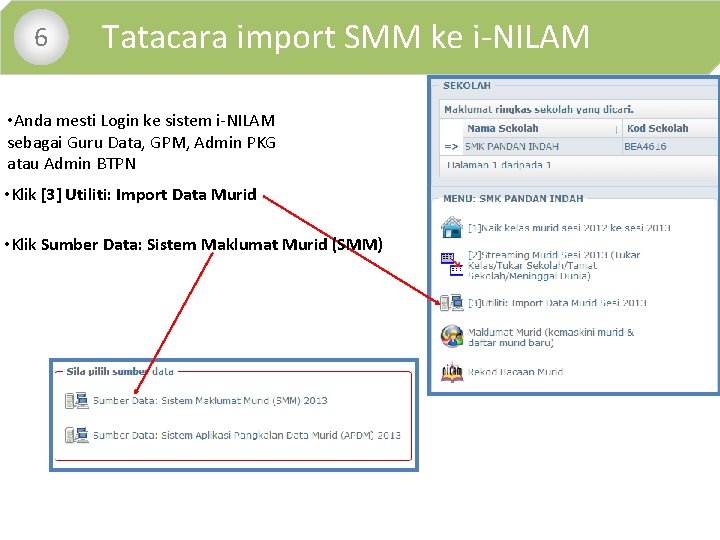
• 6 Tatacara import SMM ke i-NILAM • Anda mesti Login ke sistem i-NILAM sebagai Guru Data, GPM, Admin PKG atau Admin BTPN • Klik [3] Utiliti: Import Data Murid • Klik Sumber Data: Sistem Maklumat Murid (SMM)
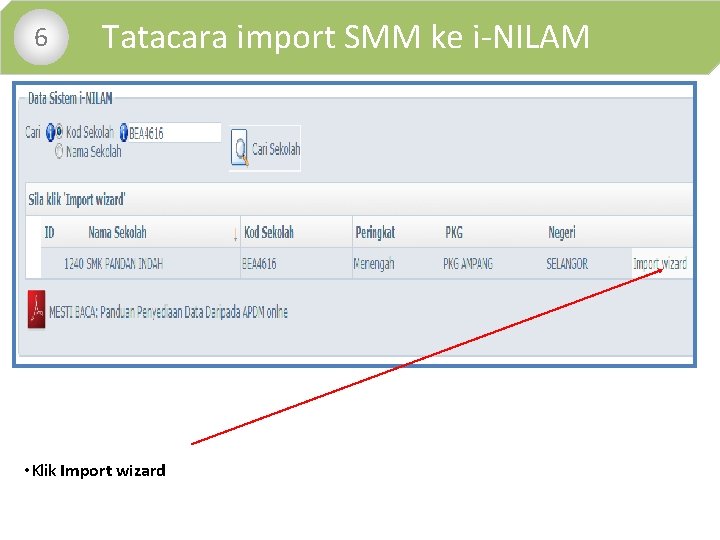
• 6 Tatacara import SMM ke i-NILAM • Klik Import wizard
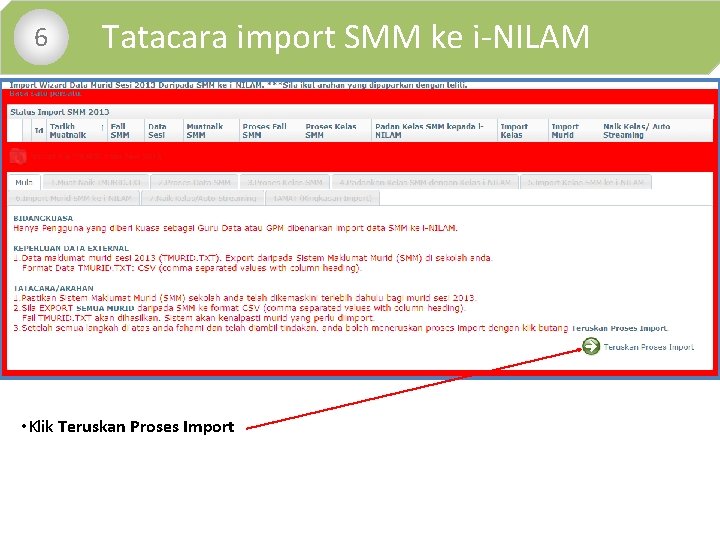
• 6 Tatacara import SMM ke i-NILAM • Klik Teruskan Proses Import
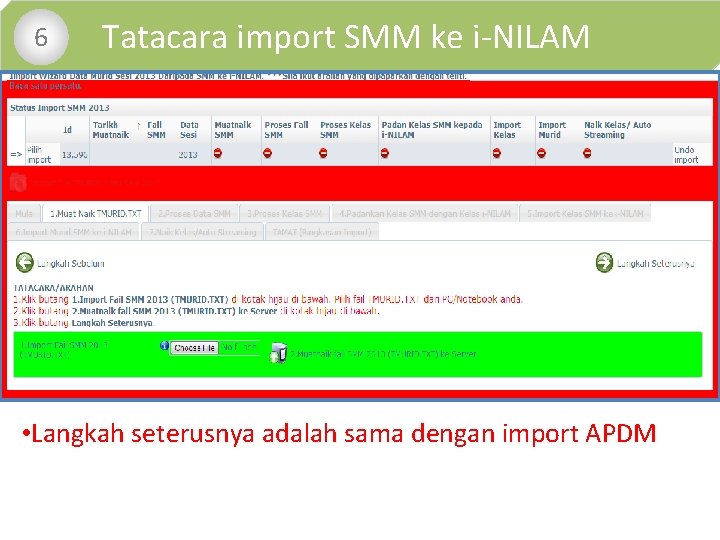
• 6 Tatacara import SMM ke i-NILAM • Langkah seterusnya adalah sama dengan import APDM
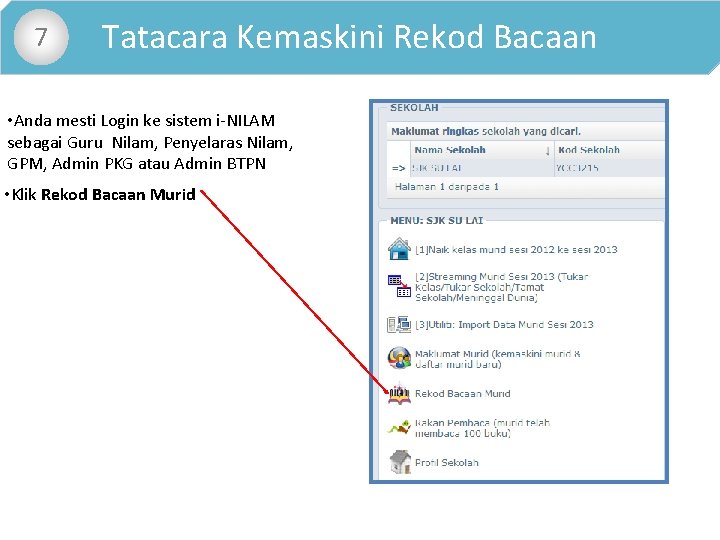
• 7 Tatacara Kemaskini Rekod Bacaan • Anda mesti Login ke sistem i-NILAM sebagai Guru Nilam, Penyelaras Nilam, GPM, Admin PKG atau Admin BTPN • Klik Rekod Bacaan Murid
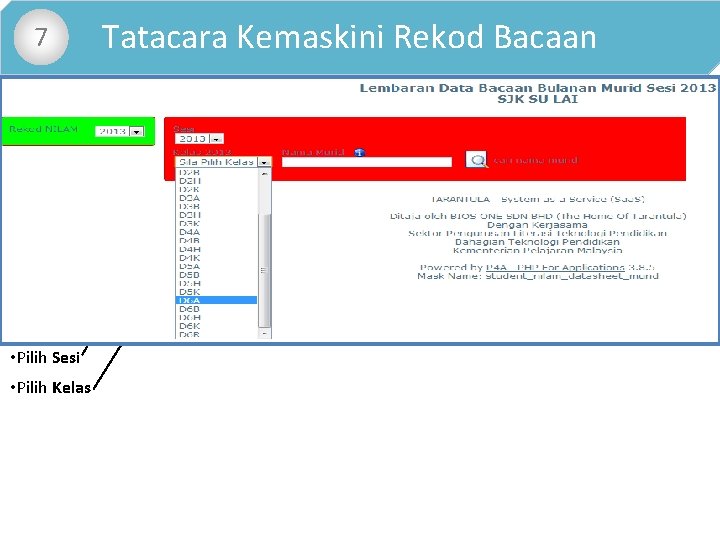
• 7 • Pilih Sesi • Pilih Kelas Tatacara Kemaskini Rekod Bacaan
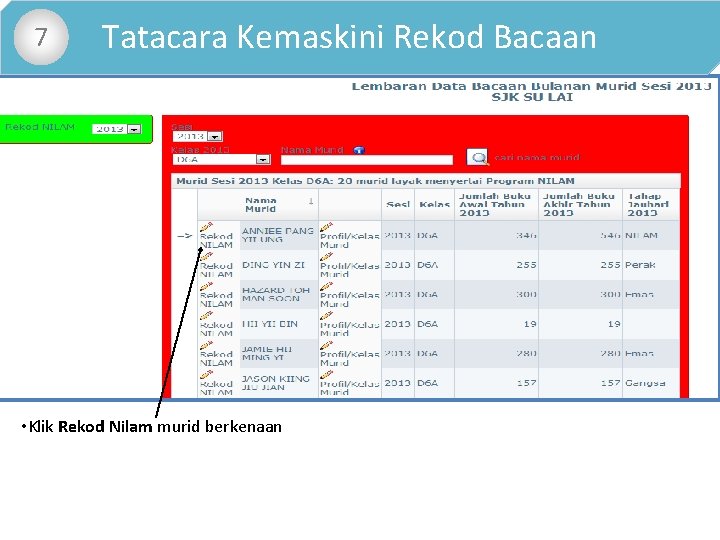
• 7 Tatacara Kemaskini Rekod Bacaan • Klik Rekod Nilam murid berkenaan
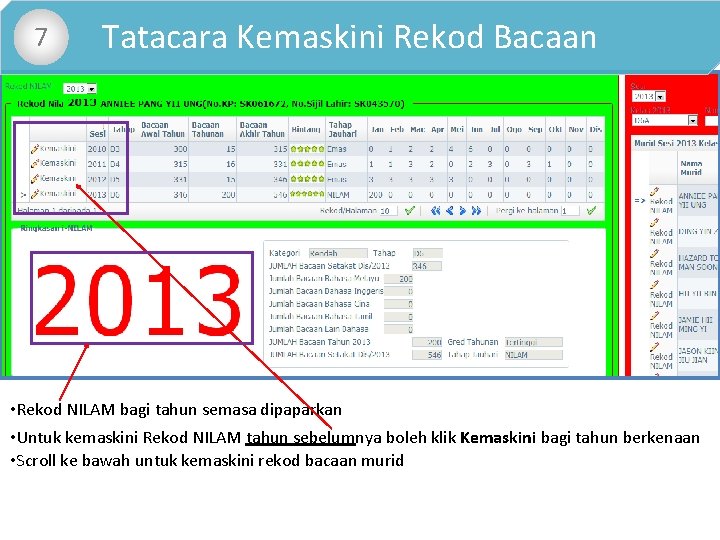
• 7 Tatacara Kemaskini Rekod Bacaan • Rekod NILAM bagi tahun semasa dipaparkan • Untuk kemaskini Rekod NILAM tahun sebelumnya boleh klik Kemaskini bagi tahun berkenaan • Scroll ke bawah untuk kemaskini rekod bacaan murid
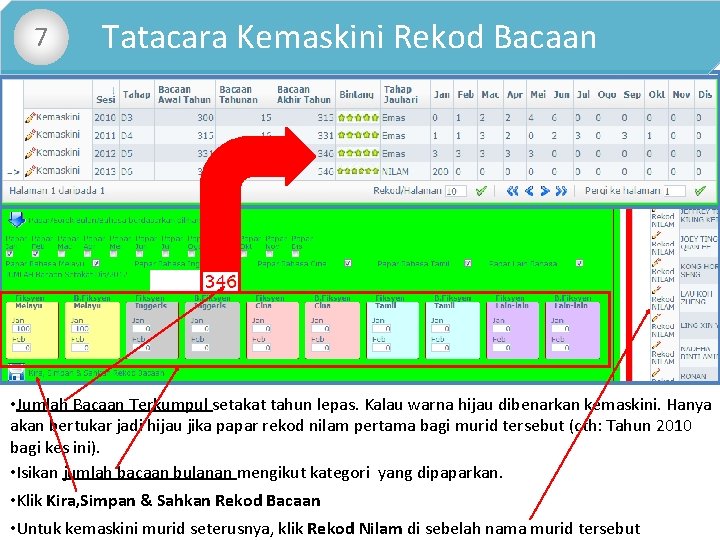
• 7 Tatacara Kemaskini Rekod Bacaan • Jumlah Bacaan Terkumpul setakat tahun lepas. Kalau warna hijau dibenarkan kemaskini. Hanya akan bertukar jadi hijau jika papar rekod nilam pertama bagi murid tersebut (cth: Tahun 2010 bagi kes ini). • Isikan jumlah bacaan bulanan mengikut kategori yang dipaparkan. • Klik Kira, Simpan & Sahkan Rekod Bacaan • Untuk kemaskini murid seterusnya, klik Rekod Nilam di sebelah nama murid tersebut
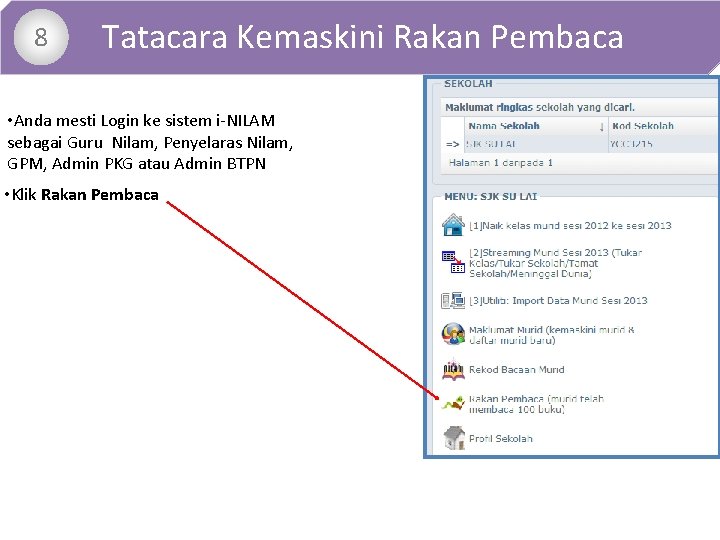
• 8 Tatacara Kemaskini Rakan Pembaca • Anda mesti Login ke sistem i-NILAM sebagai Guru Nilam, Penyelaras Nilam, GPM, Admin PKG atau Admin BTPN • Klik Rakan Pembaca
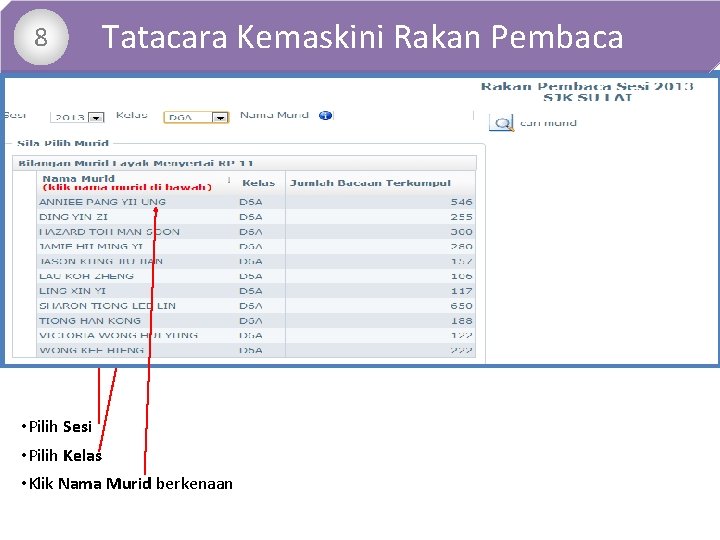
• 8 Tatacara Kemaskini Rakan Pembaca • Pilih Sesi • Pilih Kelas • Klik Nama Murid berkenaan
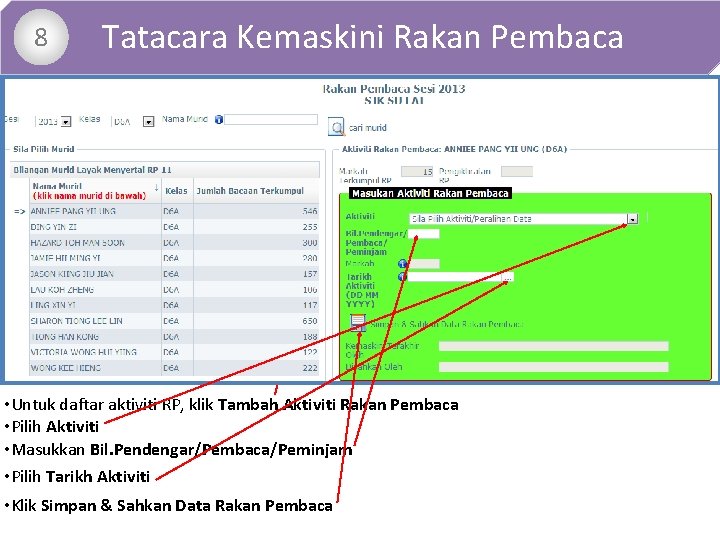
• 8 Tatacara Kemaskini Rakan Pembaca • Untuk daftar aktiviti RP, klik Tambah Aktiviti Rakan Pembaca • Pilih Aktiviti • Masukkan Bil. Pendengar/Pembaca/Peminjam • Pilih Tarikh Aktiviti • Klik Simpan & Sahkan Data Rakan Pembaca
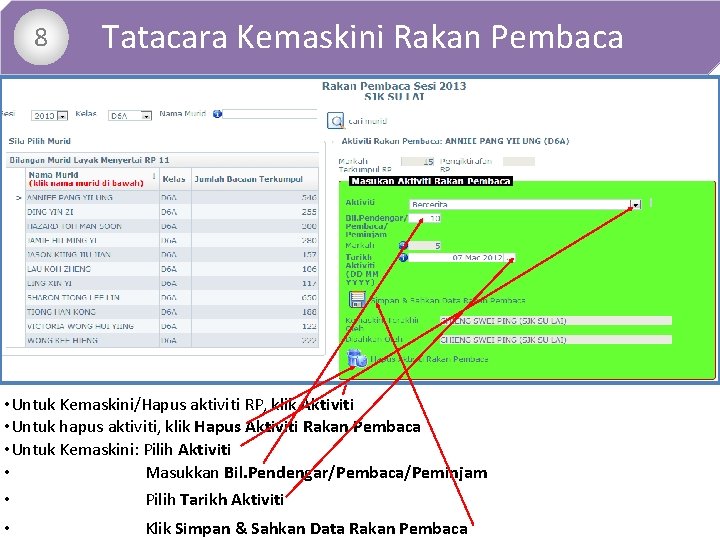
• 8 Tatacara Kemaskini Rakan Pembaca • Untuk Kemaskini/Hapus aktiviti RP, klik Aktiviti • Untuk hapus aktiviti, klik Hapus Aktiviti Rakan Pembaca • Untuk Kemaskini: Pilih Aktiviti • Masukkan Bil. Pendengar/Pembaca/Peminjam • Pilih Tarikh Aktiviti • Klik Simpan & Sahkan Data Rakan Pembaca
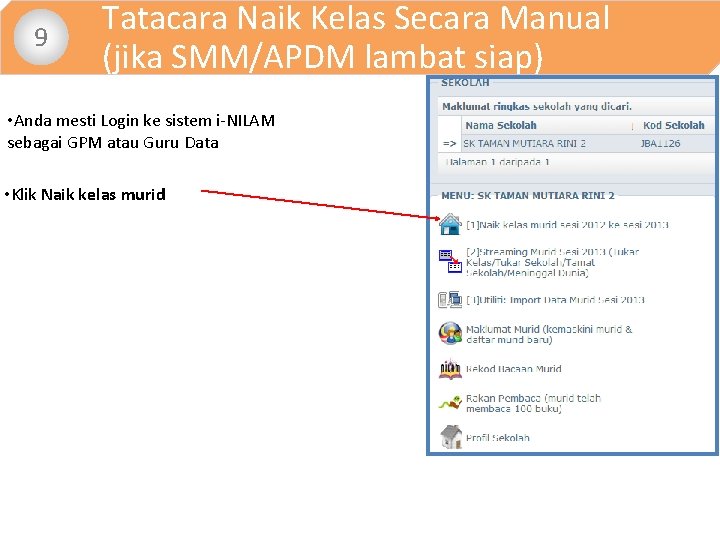
• 9 Tatacara Naik Kelas Secara Manual (jika SMM/APDM lambat siap) • Anda mesti Login ke sistem i-NILAM sebagai GPM atau Guru Data • Klik Naik kelas murid
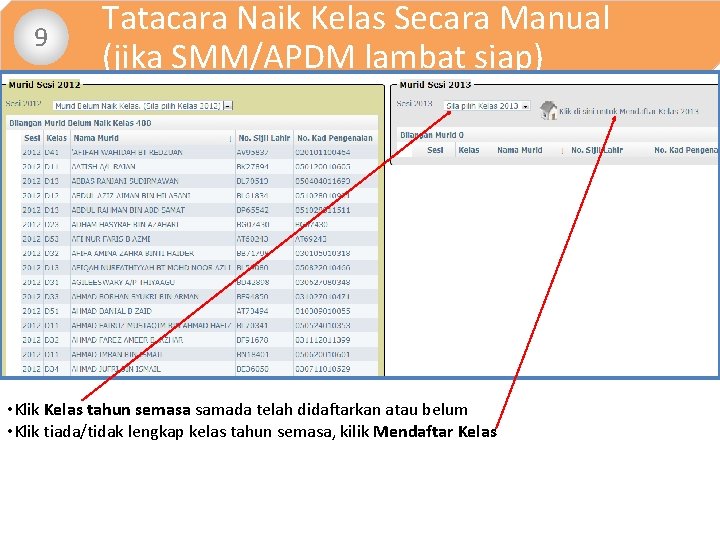
• 9 Tatacara Naik Kelas Secara Manual (jika SMM/APDM lambat siap) • Klik Kelas tahun semasa samada telah didaftarkan atau belum • Klik tiada/tidak lengkap kelas tahun semasa, kilik Mendaftar Kelas
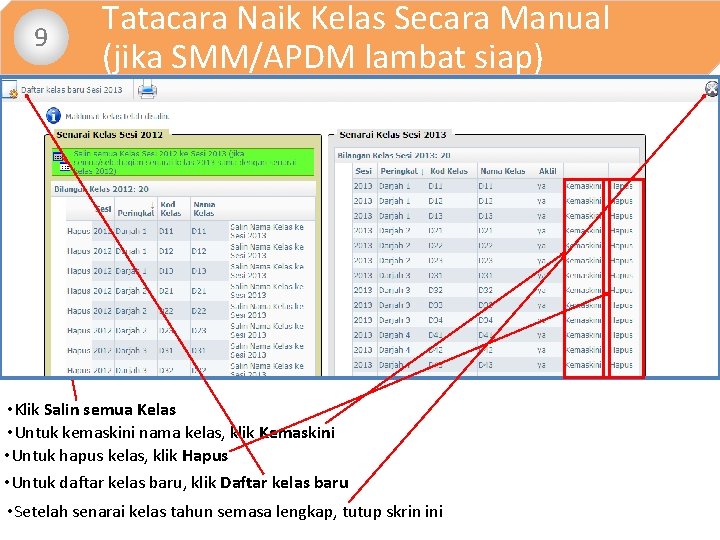
• 9 Tatacara Naik Kelas Secara Manual (jika SMM/APDM lambat siap) • Klik Salin semua Kelas • Untuk kemaskini nama kelas, klik Kemaskini • Untuk hapus kelas, klik Hapus • Untuk daftar kelas baru, klik Daftar kelas baru • Setelah senarai kelas tahun semasa lengkap, tutup skrin ini
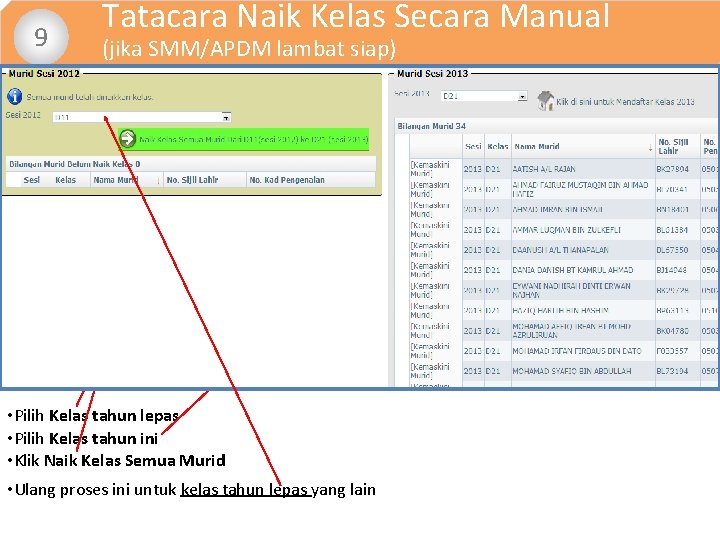
• 9 Tatacara Naik Kelas Secara Manual (jika SMM/APDM lambat siap) • Pilih Kelas tahun lepas • Pilih Kelas tahun ini • Klik Naik Kelas Semua Murid • Ulang proses ini untuk kelas tahun lepas yang lain
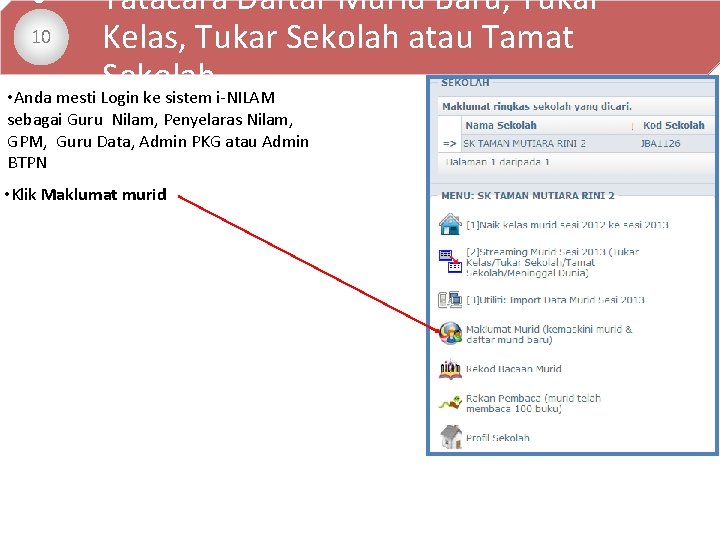
• Tatacara Daftar Murid Baru, Tukar 10 Kelas, Tukar Sekolah atau Tamat Sekolah • Anda mesti Login ke sistem i-NILAM sebagai Guru Nilam, Penyelaras Nilam, GPM, Guru Data, Admin PKG atau Admin BTPN • Klik Maklumat murid
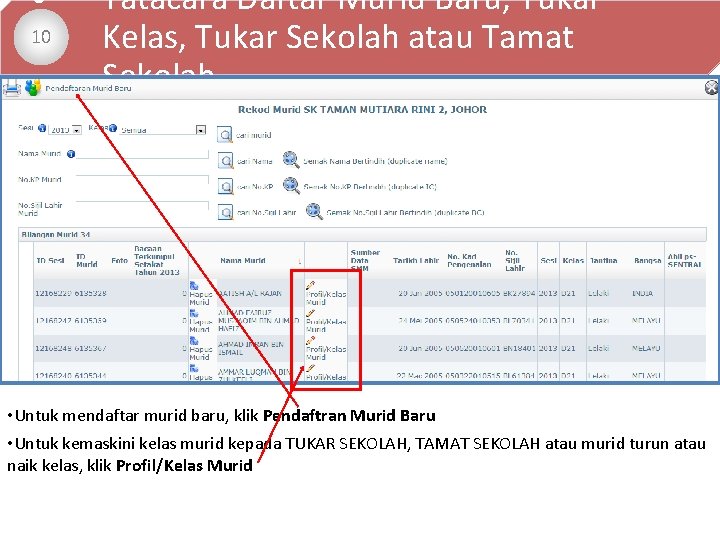
• 10 Tatacara Daftar Murid Baru, Tukar Kelas, Tukar Sekolah atau Tamat Sekolah • Untuk mendaftar murid baru, klik Pendaftran Murid Baru • Untuk kemaskini kelas murid kepada TUKAR SEKOLAH, TAMAT SEKOLAH atau murid turun atau naik kelas, klik Profil/Kelas Murid

Troubleshooting import APDM error message
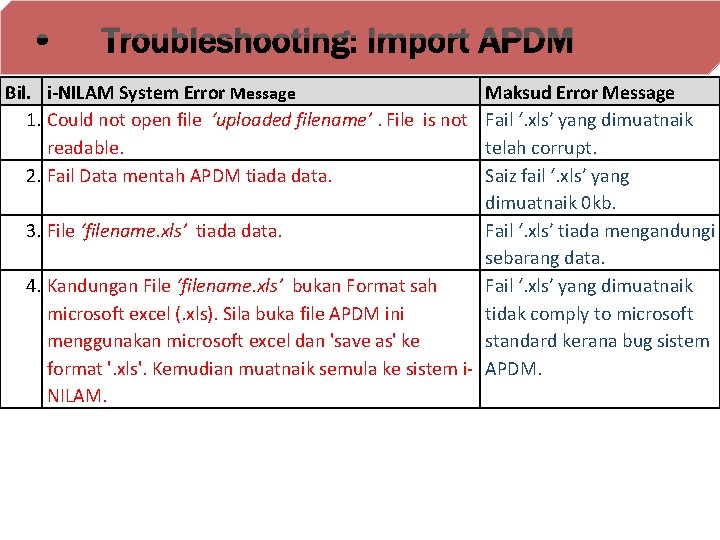
• Troubleshooting: Import APDM Bil. i-NILAM System Error Message 1. Could not open file ‘uploaded filename’. File is not readable. 2. Fail Data mentah APDM tiada data. Maksud Error Message Fail ‘. xls’ yang dimuatnaik telah corrupt. Saiz fail ‘. xls’ yang dimuatnaik 0 kb. 3. File ‘filename. xls’ tiada data. Fail ‘. xls’ tiada mengandungi sebarang data. 4. Kandungan File ‘filename. xls’ bukan Format sah Fail ‘. xls’ yang dimuatnaik microsoft excel (. xls). Sila buka file APDM ini tidak comply to microsoft menggunakan microsoft excel dan 'save as' ke standard kerana bug sistem format '. xls'. Kemudian muatnaik semula ke sistem i- APDM. NILAM.
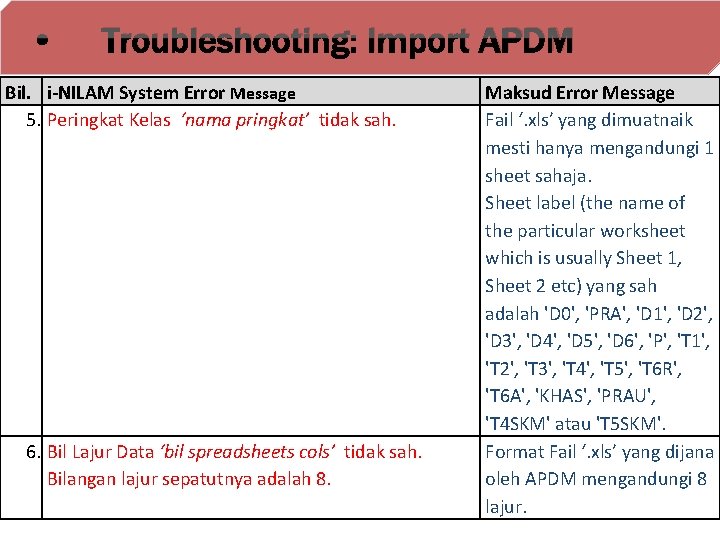
• Troubleshooting: Import APDM Bil. i-NILAM System Error Message 5. Peringkat Kelas ‘nama pringkat’ tidak sah. 6. Bil Lajur Data ‘bil spreadsheets cols’ tidak sah. Bilangan lajur sepatutnya adalah 8. Maksud Error Message Fail ‘. xls’ yang dimuatnaik mesti hanya mengandungi 1 sheet sahaja. Sheet label (the name of the particular worksheet which is usually Sheet 1, Sheet 2 etc) yang sah adalah 'D 0', 'PRA', 'D 1', 'D 2', 'D 3', 'D 4', 'D 5', 'D 6', 'P', 'T 1', 'T 2', 'T 3', 'T 4', 'T 5', 'T 6 R', 'T 6 A', 'KHAS', 'PRAU', 'T 4 SKM' atau 'T 5 SKM'. Format Fail ‘. xls’ yang dijana oleh APDM mengandungi 8 lajur.
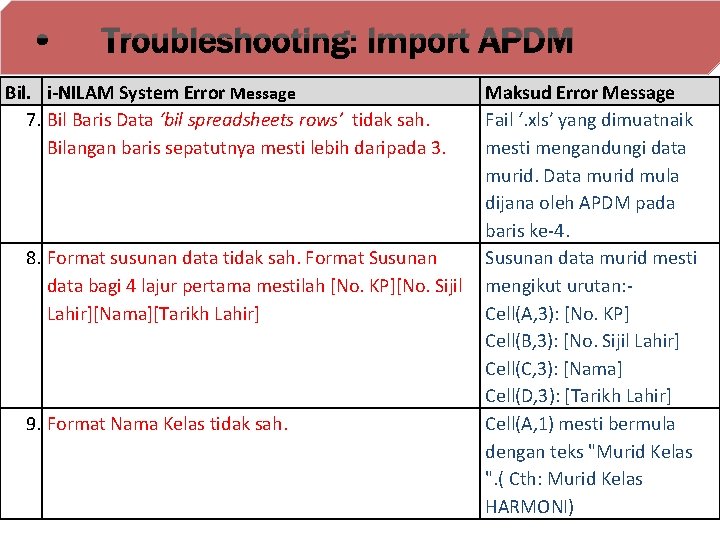
• Troubleshooting: Import APDM Bil. i-NILAM System Error Message 7. Bil Baris Data ‘bil spreadsheets rows’ tidak sah. Bilangan baris sepatutnya mesti lebih daripada 3. 8. Format susunan data tidak sah. Format Susunan data bagi 4 lajur pertama mestilah [No. KP][No. Sijil Lahir][Nama][Tarikh Lahir] 9. Format Nama Kelas tidak sah. Maksud Error Message Fail ‘. xls’ yang dimuatnaik mesti mengandungi data murid. Data murid mula dijana oleh APDM pada baris ke-4. Susunan data murid mesti mengikut urutan: Cell(A, 3): [No. KP] Cell(B, 3): [No. Sijil Lahir] Cell(C, 3): [Nama] Cell(D, 3): [Tarikh Lahir] Cell(A, 1) mesti bermula dengan teks "Murid Kelas ". ( Cth: Murid Kelas HARMONI)

Tamat
 Tindakan selepas mesyuarat
Tindakan selepas mesyuarat Myspata login
Myspata login Kandungan minit mesyuarat
Kandungan minit mesyuarat Tatacara pengurusan perolehan secara sebutharga
Tatacara pengurusan perolehan secara sebutharga Peristiwa yang membawa kepada perjanjian hudaibiyah
Peristiwa yang membawa kepada perjanjian hudaibiyah Tantangan dalam melestarikan jsn 45
Tantangan dalam melestarikan jsn 45 Slide sekian terima kasih
Slide sekian terima kasih Isi kesimpulan
Isi kesimpulan Pengetahuan isi kandungan
Pengetahuan isi kandungan Potensi industri kecil dan sederhana
Potensi industri kecil dan sederhana Isi kandungan slide
Isi kandungan slide Contoh fail ts25
Contoh fail ts25 Kandungan kitab zabur
Kandungan kitab zabur Maksud isi kandungan
Maksud isi kandungan Biodata umar al khattab
Biodata umar al khattab Kadar transformasi sut
Kadar transformasi sut Fail kuasa pusat sumber sekolah
Fail kuasa pusat sumber sekolah Misal ra dibaca nipis
Misal ra dibaca nipis Inilam tarantula
Inilam tarantula Inilam moe
Inilam moe Sistem i-nilam
Sistem i-nilam Subjek nilam
Subjek nilam Akta pengurusan strata 2013
Akta pengurusan strata 2013 Cara memulakan huraian
Cara memulakan huraian Sistem pengurusan inventori
Sistem pengurusan inventori Sistem pengurusan latihan guru
Sistem pengurusan latihan guru Kebaikan sistem pembuatan luwes
Kebaikan sistem pembuatan luwes Sistem his kkm
Sistem his kkm Contoh tna
Contoh tna Contoh jd
Contoh jd Tatacara mesyuarat agung pibg
Tatacara mesyuarat agung pibg Skema tatacara pembentukan istilah
Skema tatacara pembentukan istilah Tempoh pelawaan perolehan sebut harga
Tempoh pelawaan perolehan sebut harga Tatacara penggunaan mesin laminate
Tatacara penggunaan mesin laminate Tatacara merekod prosiding
Tatacara merekod prosiding Panjar wang runcit in english
Panjar wang runcit in english Pengendalian barang kes
Pengendalian barang kes Contoh ayat merangka strategi
Contoh ayat merangka strategi Tatacara penggunaan mesin fotostat
Tatacara penggunaan mesin fotostat Etika penggunaan media sosial dalam sektor awam
Etika penggunaan media sosial dalam sektor awam Contoh cek tak laku
Contoh cek tak laku Tatacara penggunaan komputer
Tatacara penggunaan komputer Falsafah matlamat objektif ppim
Falsafah matlamat objektif ppim Akaun terimaan tidak diperuntukkan
Akaun terimaan tidak diperuntukkan Site:slidetodoc.com
Site:slidetodoc.com Kursus perolehan kerajaan
Kursus perolehan kerajaan Office 2013 sistem gereksinimleri
Office 2013 sistem gereksinimleri Kandungan spesifik dinding sel bakteri yaitu
Kandungan spesifik dinding sel bakteri yaitu Kandungan noza
Kandungan noza Tugas setiausaha kantin sekolah
Tugas setiausaha kantin sekolah Faedah manual prosedur kerja
Faedah manual prosedur kerja Kerangka kspk
Kerangka kspk